Раньше создавать слайд-шоу было невероятно сложно. Однако сегодня времена другие, и вы можете создавать слайд-шоу за несколько минут. Но вы хотите быть более продуктивным? Если это так, вам нужно попробовать приложения для создания слайд-шоу для Android. Есть довольно много вариантов на выбор, которые могут несколько запутать выбор.
Вот почему мы собираемся поговорить о некоторых из лучших приложений для создания слайд-шоу, которые вы найдете сегодня для Android. . Мы поговорим как о бесплатных, так и о платных предложениях, чтобы предоставить вам хороший выбор отличных приложений для создания слайд-шоу. Итак, давайте посмотрим.
Лучшее приложение для создания слайд-шоу для Android

1. Pixgram
Это универсальное приложение для создания слайд-шоу видео и фотографий с широким набором встроенных функций. Что еще лучше, это приложение позволяет добавлять музыку и даже настраиваемые фильтры в слайд-шоу, делая ваши презентации или фотоколлажи более живыми.
Как создать видео из фото с музыкой бесплатно на смартфоне
Помимо помощи в упорядочивании фотографий и видео в презентабельном виде. формат, Pixgram также поставляется с довольно приличным видеоредактором, так что вы можете вносить все необходимые корректировки в свои изображения или видео, не выходя из приложения.
Что касается музыки, выбор может быть довольно ограничен, поскольку они предлагают только избранный диапазон онлайн-музыки. Создаваемые вами слайд-шоу видео можно сохранять в таких форматах, как 1: 1, 16: 9 и 9:16. После завершения ваши слайд-шоу можно отправлять друзьям и родственникам.
Pixgram – бесплатное приложение, но с рекламой. В приложении также есть встроенные покупки, которые удаляют рекламу, а также, предположительно, включают пару бонусных функций. Приложение совместимо с устройствами под управлением Android 4.3 и выше.
Скачать здесь: Google Play

2. Scoompa Video – Slideshow Maker
Подобно Pixgram, Scoompa Video и Slideshow Maker имеют широкий набор инструментов, которые помогут вам широко создавать и изменять ваши слайд-шоу. Это так же просто, как выбрать изображения и видео, сохраненные в Галерее вашего телефона, и создать свой шедевр. Это приложение также позволяет добавлять музыку из онлайн-источников, а вы также можете импортировать свой собственный звук.
В Scoompa есть множество наклеек на выбор, которые добавляют дополнительный цвет вашему слайд-шоу. Вы также можете получить доступ к большому количеству анимированных кадров в этом приложении. Как и следовало ожидать, в нем также есть изрядное количество фильтров.
Пользовательский интерфейс довольно прост в навигации, что делает использование этого приложения для создания слайд-шоу еще более интересным, особенно если вы в обширное редактирование видео и слайд-шоу. Scoompa – бесплатное приложение в Play Маркете, но в нем есть реклама и встроенные покупки.
Как сделать слайд-шоу из фото с музыкой для Сторис Рилс Тик-Ток В ТЕЛЕФОНЕ БЕЗ ПК
Скачать здесь: Google Play

3. SlidePlus
Это разработано популярной командой Viva Video, и вы можете ожидать некоторого сходства в отношении функциональности, хотя от Viva Video нет раздражающего водяного знака. SlidePlus имеет довольно простую концепцию, которая позволяет вам выбрать несколько фотографий или видео, добавить фильтры и поделиться ими со своей семьей.
Вы также можете добавить музыку, хотя источники маловероятны быть таким же обширным, как Scoompa. Приложение поставляется с широким набором предустановленных тем для слайд-шоу на выбор, что может сэкономить много времени, если вы торопитесь.
Все функции приложения легко доступны, именно поэтому SlidePlus приобрел значительную популярность среди приложений для создания слайд-шоу. Как и в случае с большинством приложений, доступных сегодня, SlidePlus поставляется с рекламой, а также с покупками внутри приложения. Хотя бесплатная версия включает большую часть основных функций, только платные пользователи получают доступ к дополнительным темам и контенту в приложении. SlidePlus будет работать на телефонах с Android 4.3 и выше.
Скачать здесь: Google Play

4. Google Slides
Трудно исключить Google из любого списка современных приложений, и то же самое можно сказать и о слайд-шоу. Слайды – это довольно простой онлайн-инструмент, который также довольно давно доступен в виде приложения. Подобно мобильным приложениям для Google Диска, Документов, Таблиц и т. Д., Презентации могут синхронизироваться с вашей учетной записью Google и сохранять прогресс между устройствами.
С точки зрения функций, Google Slides – это сервис, который может использоваться практически всеми. Его можно использовать для редактирования существующих презентаций, создания новых или даже изучения некоторых слайдов для вдохновения.
Одна из моих любимых функций Slides – это его способность представлять слайды, когда вы находитесь в видео звоните, что делает его чрезвычайно удобным для презентаций на расстоянии. Приложение также может синхронизироваться с вашим календарем, чтобы вы могли присоединяться к ожидающим видеозвонкам, не выходя из приложения. Это приложение также можно использовать с существующими файлами Powerpoint.
Самое приятное то, что Slides можно бесплатно загрузить в Play Store и в нем нет рекламы или покупок в приложении. Ваш поиск лучшего приложения для создания слайд-шоу стал намного проще.
Скачать здесь: Google Play

5. Microsoft PowerPoint
Одним из первых имен в бизнесе слайд-шоу была Microsoft со своим культовым программным обеспечением PowerPoint. Это расширение файла настолько популярно, что используется даже сегодня (pptx) и является стандартным форматом для большинства презентаций по всему миру. Поэтому, естественно, имеет смысл установить приложение PowerPoint на свой телефон.
Однако, в отличие от Google Slides, приложение Microsoft для Android содержит ряд предостережений. Для начала вам понадобится подписка Office365 для расширенных функций, хотя большинство пользователей могут начать работу с этим приложением, используя бесплатную учетную запись Microsoft. Это позволит вам редактировать или создавать новые документы..
Однако, если у вас уже есть подписка на Office365, мы не можем достаточно настоятельно рекомендовать Microsoft PowerPoint. Это особенно впечатляет, если вы используете планшет с дисплеем 10 дюймов или больше, поскольку у вас появляется дополнительное пространство для редактирования документов. Функции совместной работы работают так же беспрепятственно, как и на настольной или веб-версии Powerpoint.
Это приложение можно бесплатно загрузить в Play Store, и его можно покупать внутри приложения. Нет рекламы. Учитывая некоторые программные ограничения, Microsoft Powerpoint будет работать только на смартфонах под управлением Android 6.0 и более поздних версий.
Скачать здесь: Google Play

6. Photo SlideShow Maker
Теперь, когда мы обсудили несколько профессиональных приложений, давайте поговорим о некоторых приложениях, которыми может пользоваться каждый. Это приложение делает в значительной степени то, что вы ожидаете от создателя слайд-шоу, и делает это относительно легко. Он предлагает на выбор более 18 тем, поэтому вам не нужно настраивать и создавать свои собственные темы для предстоящего слайд-шоу.
Пользователи могут добавлять музыку из ряда источников, что, безусловно, добавляет к аспекту настройки. Стоит отметить, что это приложение может создавать слайд-шоу только из фотографий, но не из видео. Это в определенной степени ограничивает его функциональность. Тем не менее, это, безусловно, хороший вариант для тех, кто хочет попробовать средство для создания слайд-шоу из фотографий.
Когда у вас есть желаемое слайд-шоу, вы можете мгновенно поделиться им с друзьями и семьей с помощью приложений для социальных сетей. Ваши слайд-шоу также можно сохранить в галерее для удобного просмотра в будущем.
Это приложение можно бесплатно загрузить в Play Store, и оно поддерживается рекламой. Поскольку здесь нет покупок в приложении, пользователи, вероятно, не смогут удалить рекламу. Для работы приложения требуются телефоны/планшеты под управлением Android 4.1 и выше.
Скачать здесь: Google Play

7. MoShow
Это универсальное приложение для создания слайд-шоу фото и видео, которое имеет множество функций. Также есть возможность добавлять кинематографические эффекты к вашим слайд-шоу, что невозможно во многих других приложениях.
Это отличное приложение для создания видео слайд-шоу о ваших семейных поездках или недавнее событие, которым хочется дорожить надолго. Выбрав из широкого спектра фильтров и других интересных эффектов для добавления, вы можете сохранить слайд-шоу и поделиться им со своими коллегами.
Хотя приложение можно загрузить бесплатно, компания также предлагает услугу подписки MoShow VIP, которая открывает множество дополнительных стилей, а также возможность сохранять ваши видео в HD-качестве или в широкоэкранном формате 16: 9. Включение этих функций, безусловно, делает его одним из лучших приложений для создания слайд-шоу.
К счастью, в приложении нет рекламы, но для вышеупомянутой подписки есть встроенные покупки. Это приложение работает на телефонах и планшетах под управлением Android 5.0 и выше..
Скачать здесь: Google Play

8. Создатель слайд-шоу
Это приложение для создания слайд-шоу позволяет вам выбирать до 30 изображений за раз, предоставляя вам больше возможностей для вашего слайд-шоу. Кроме того, можно широко контролировать скорость и частоту видимости фотографий. В приложении собрана целая коллекция музыки, а вы также можете добавить звук со своего телефона или SD-карты.
Слайд-шоу сохраняются в вашем хранилище по умолчанию и при необходимости могут быть отредактированы в будущем. Хотя в нем нет ничего экстраординарного, это достойная альтернатива другим приложениям, которые мы обсуждали в этой статье.
Slideshow Creator можно скачать бесплатно, если вы нормально с рекламой. Покупка в приложении навсегда удалит рекламу. Это приложение будет работать на устройствах под управлением Android 4.4 и выше.
Источник: digitdocom.ru
5 приложений для создания видео из фото на смартфоне
Монтаж видео – процесс небыстрый, особенно если у вас нет нужных навыков. Тем временем пользователи социальных сетей хотят, чтобы их ролики были интересными и яркими. К счастью, есть приложения в которых всё это можно сделать буквально за пару тапов. Я составил список приложений, которые могут создать видео из выбранных фото. Большинство из них также умеют добавлять музыку в видеоряд.
FotoPlay
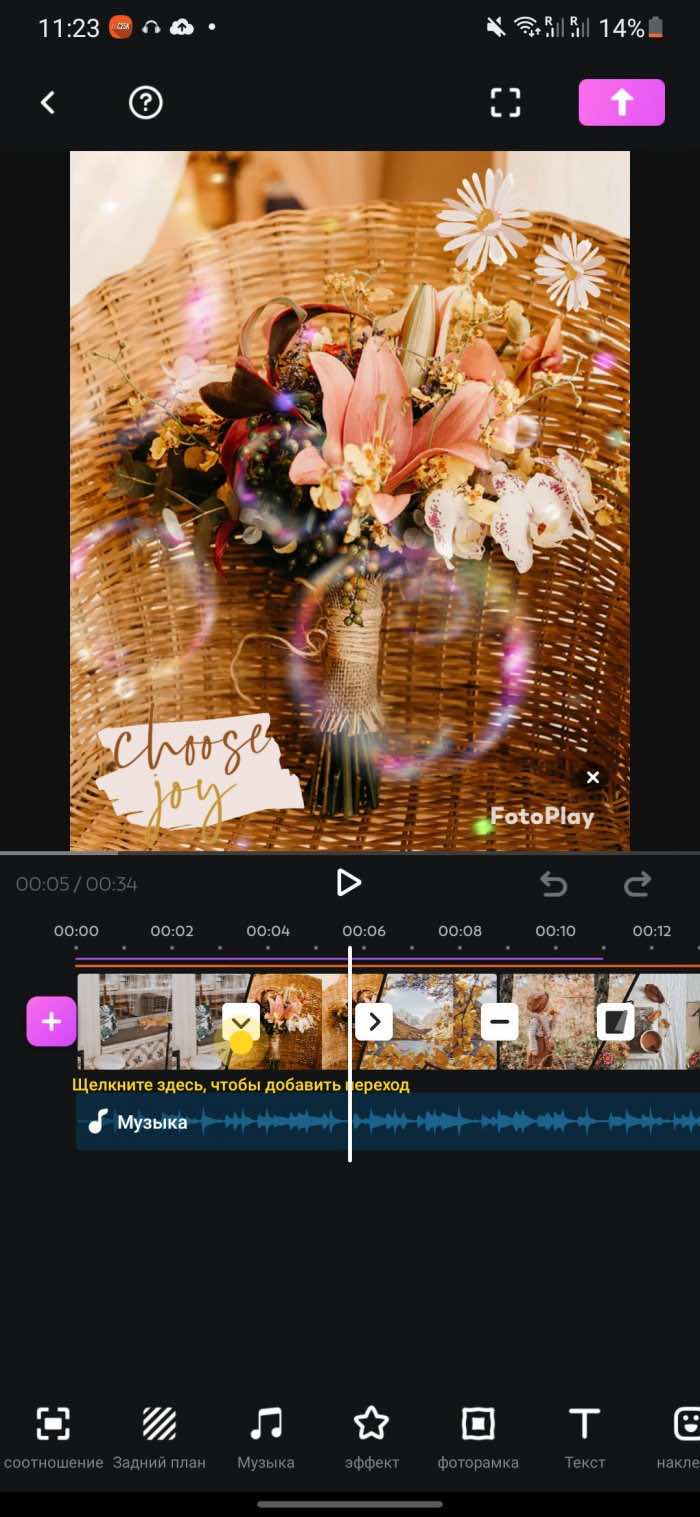
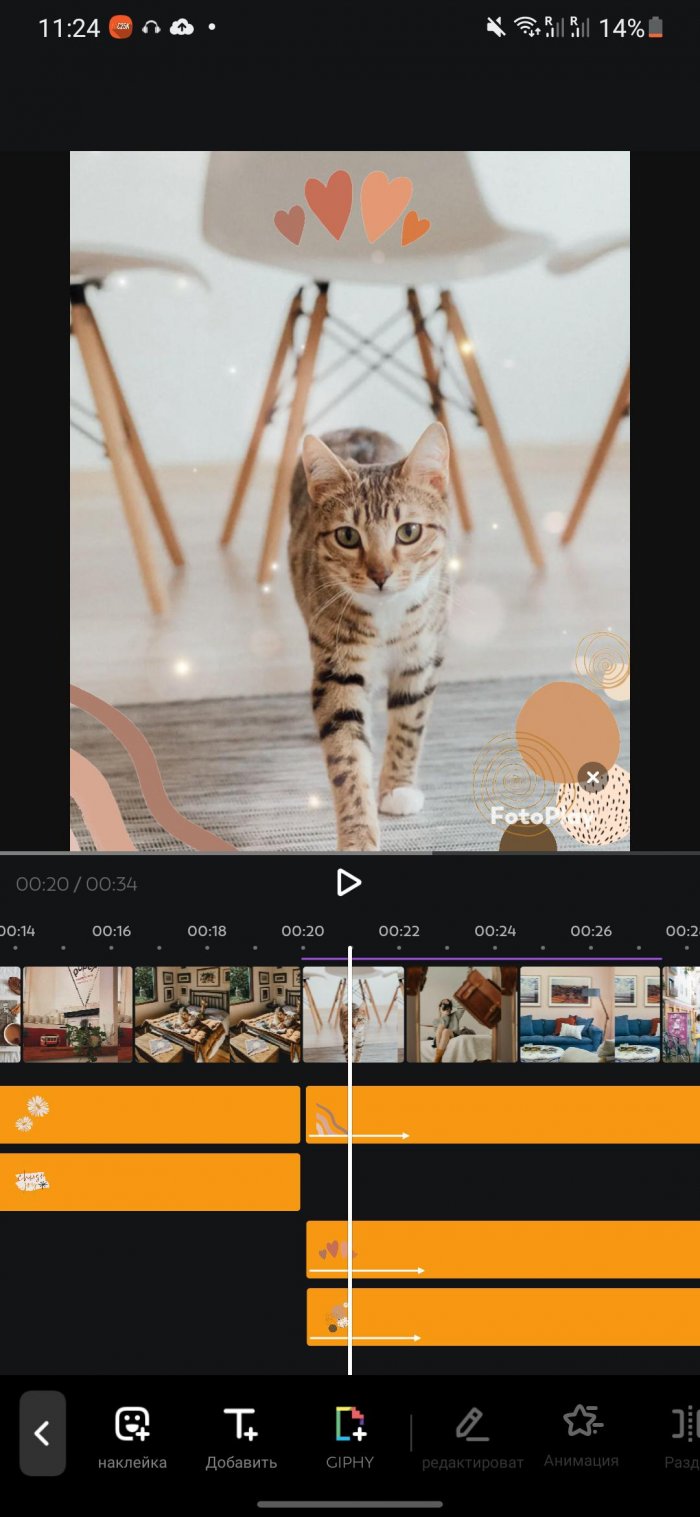
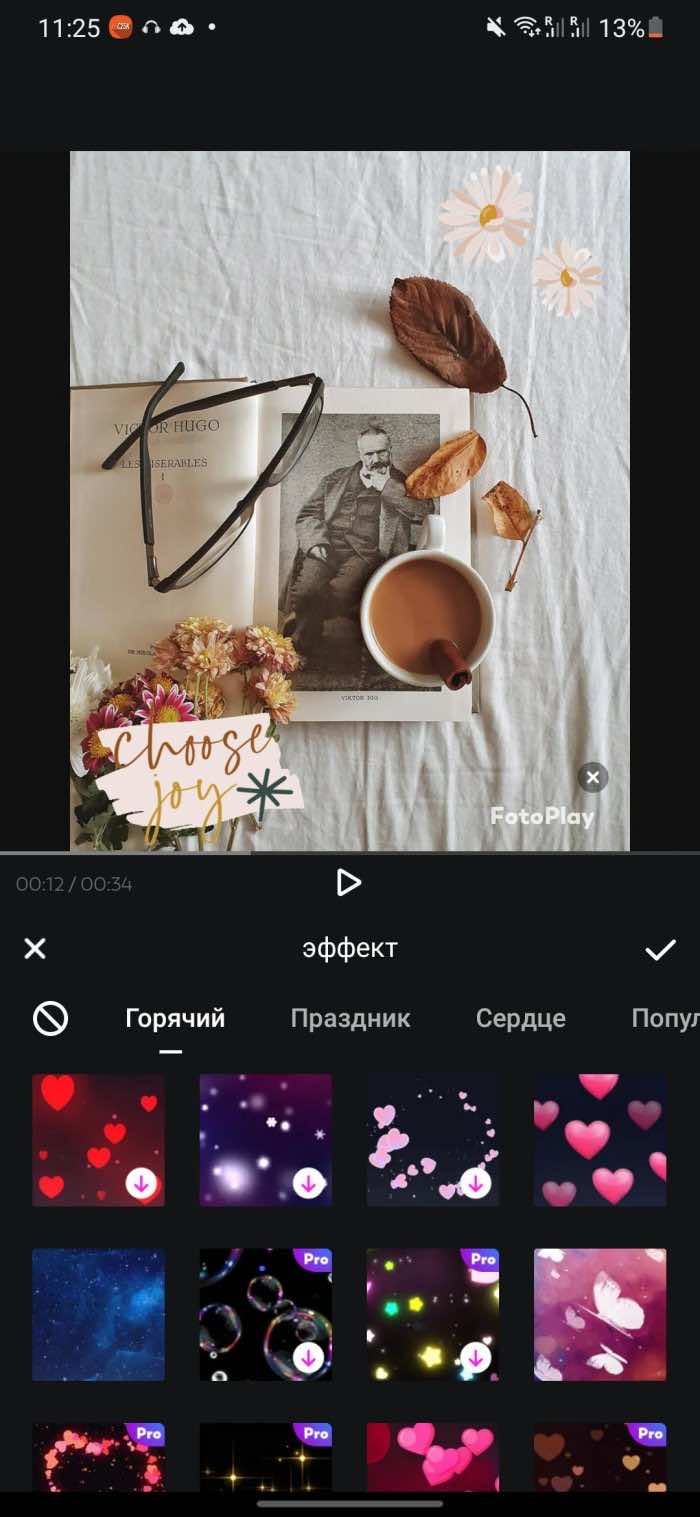
Это неприлично популярное приложение (более 10 миллионов установок) уверенно лидирует среди конкурентов. Видео, музыка, эффекты, стикеры – всего не перечесть – гармонично накладываются на видео, превращая любимые фотографии в красивое видео.
Создать плавные переходы между сериями фото можно с помощью стильных фейдов и других крутых эффектов. Затем вы сможете добавить музыку, чтобы создать нужную атмосферу. FotoPlay работает с несколькими вариантами соотношения сторон – вертикально вы фотографировали или горизонтально, всё получится в лучшем виде.
FilmoraGo
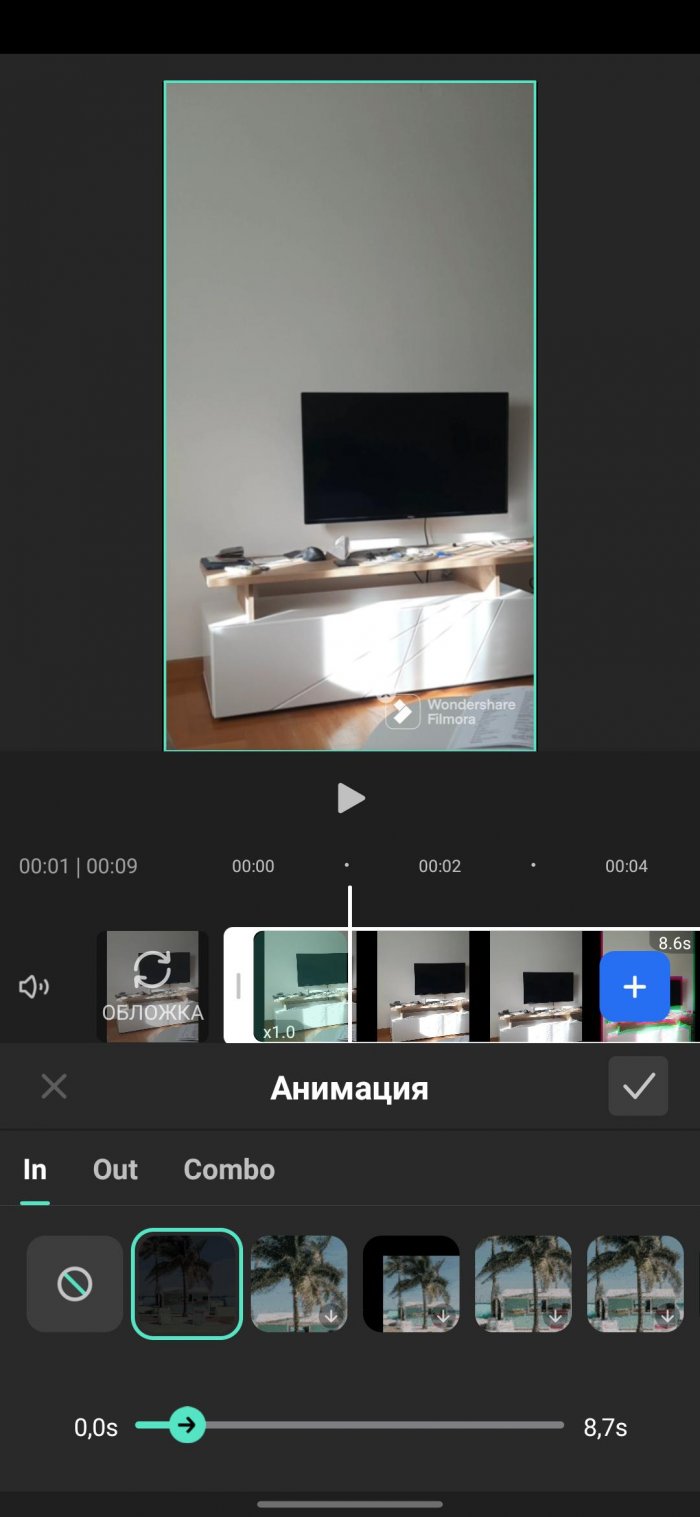
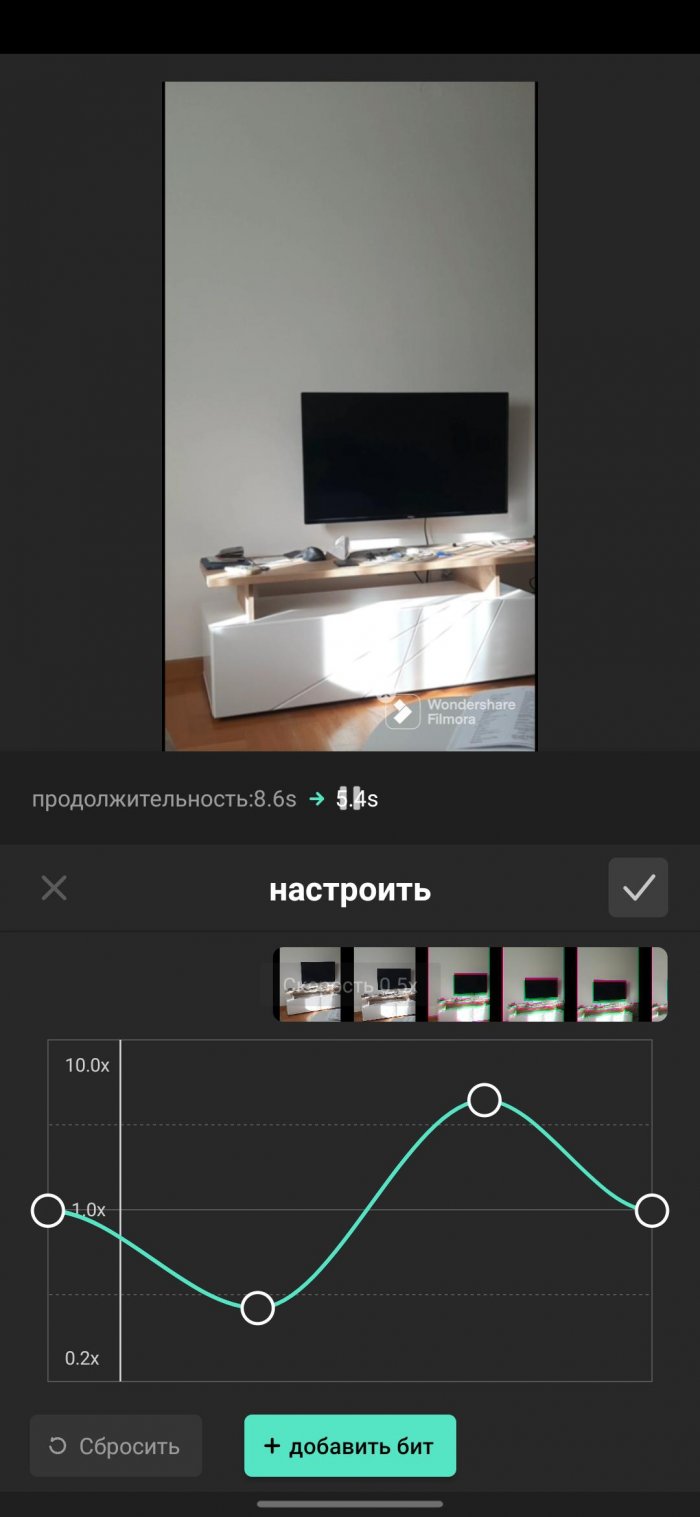
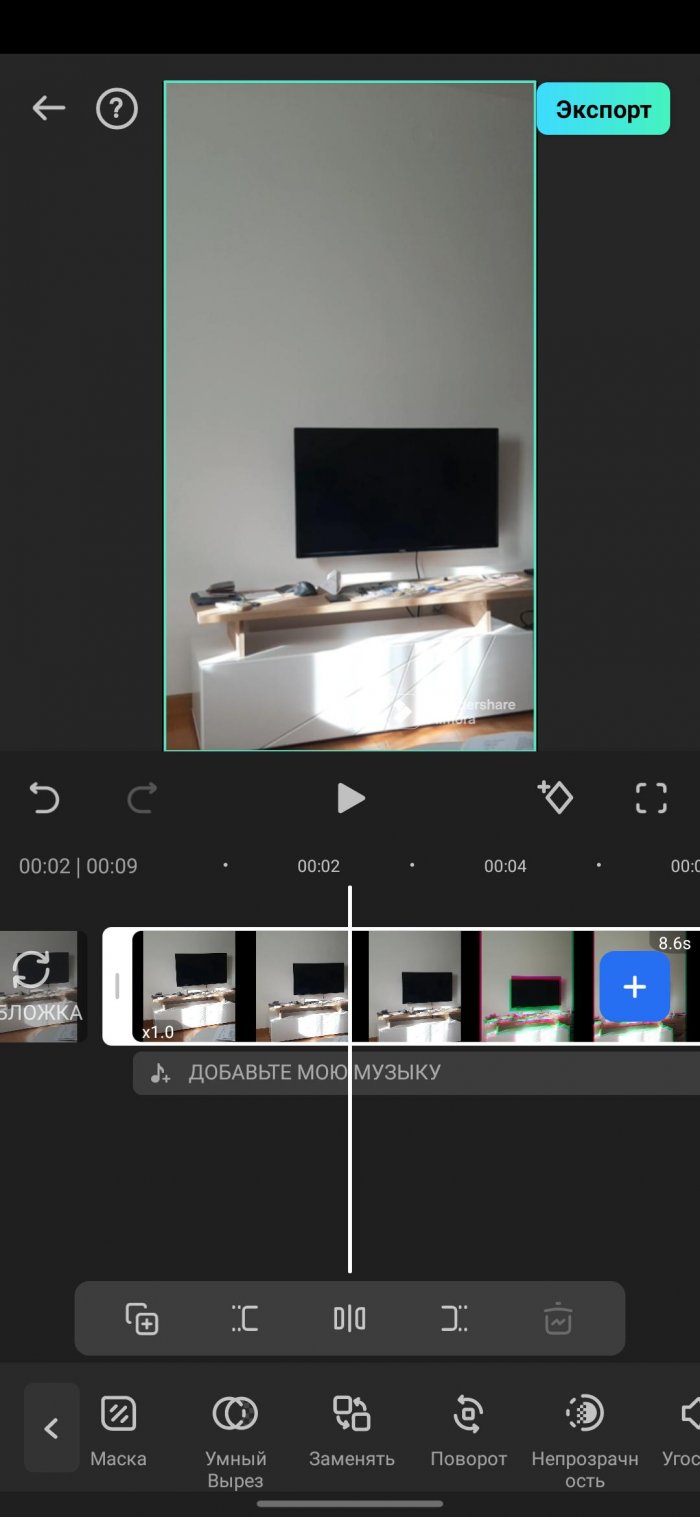
Создатели FilmoraGo решили предоставить пользователю такой же опыт работы с видео, какой он мог бы получить на персональном компьютере. Приложение имеет горизонтальный интерфейс с окном предварительного просмотра в центре, а вокруг размещены кнопки редактирования.
Программу стоит порекомендовать в первую очередь тем, кому нужен расширенный набор настроек. Впрочем, с FilmoraGo можно получить также простой короткий видеоролик для загрузки на такие сервисы, как Instagram. Для этого имеется множество предустановленных шаблонов — просто выберите одну из них, чтобы создать новый клип всего за несколько минут.
Хорошим помощником станет множество профессиональных инструментов: добавление закадровых комментариев, субтитров, переходов, эффекты ускорения или замедления, возможность добавить тексты, фильтры, анимацию и т. д. В недавнем обновлении добавлена функция предварительного редактирования музыки, чтобы сделать редактирование видео более удобным. А также появилась возможность создать собственный водяной знак, который будет накладываться на видео, чтобы никто не присвоил его авторство себе.
Adobe Premiere Rush
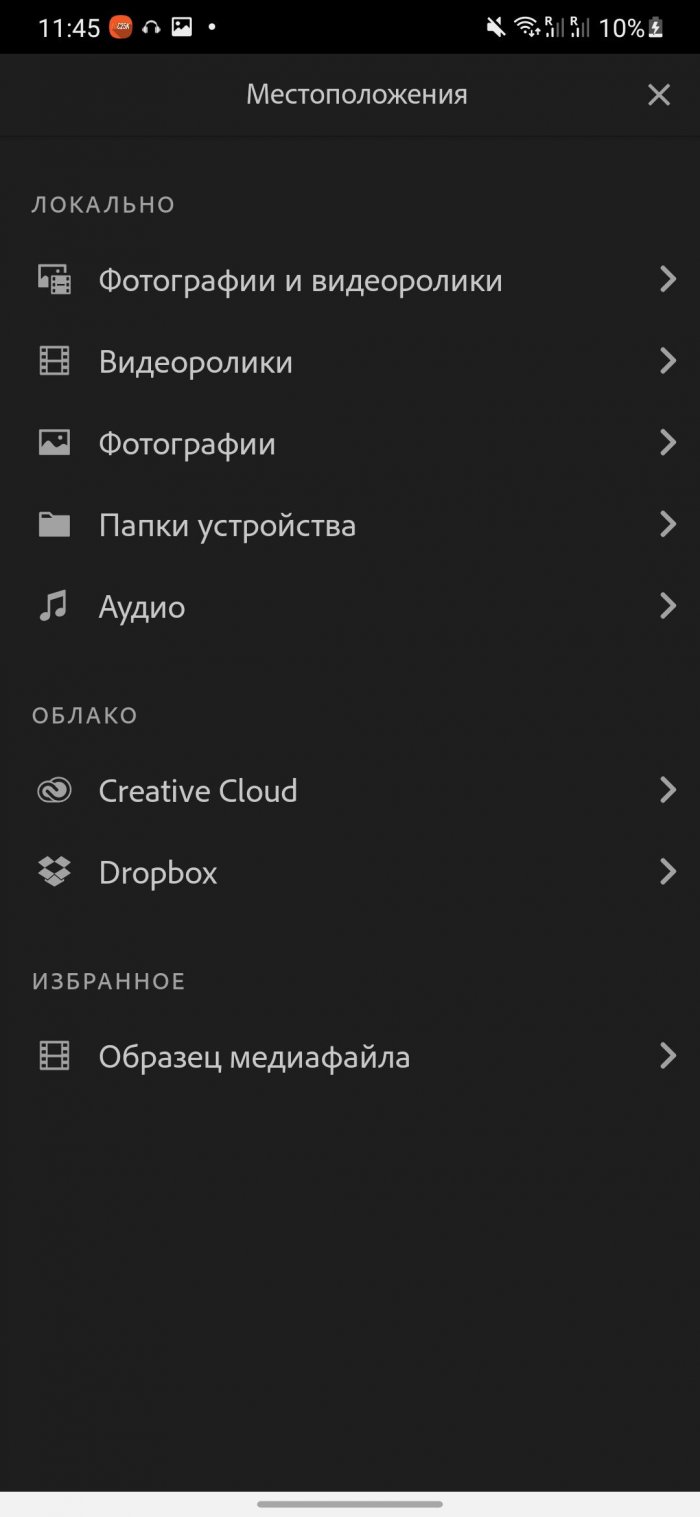
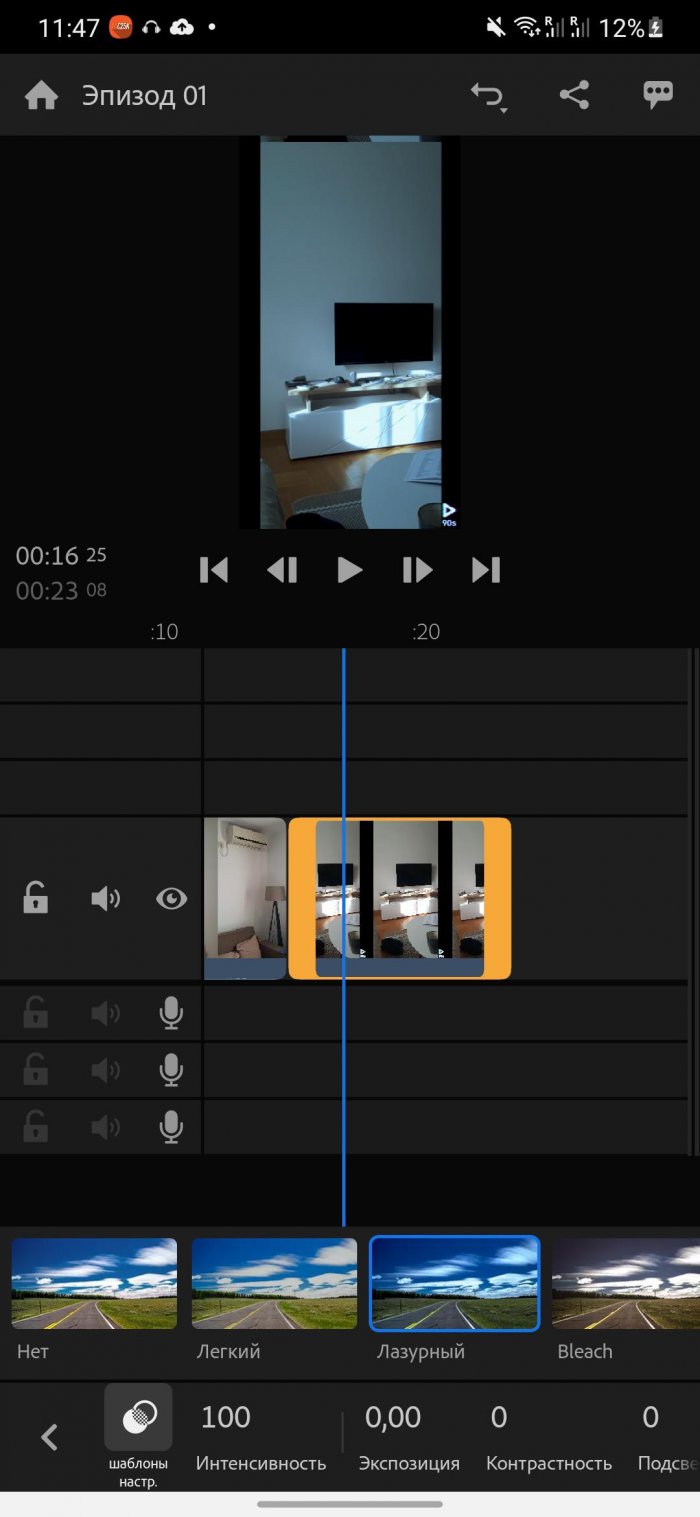
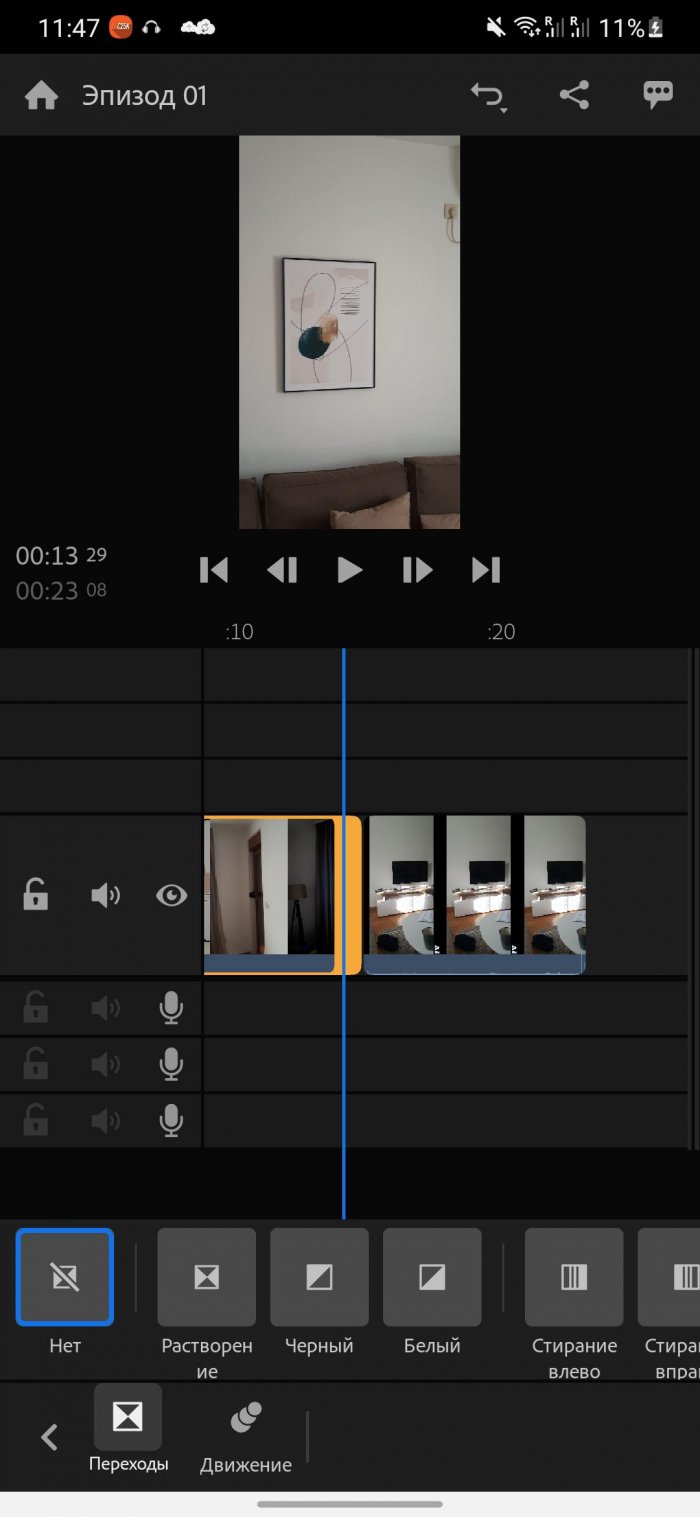
У Adobe есть не только знаменитый фоторедактор Photoshop, но и собственное мобильное приложение для создания забавных видеороликов — Premiere Rush, которое позволяет быстро создавать фильмы на основе фотографий и других медиафайлов. Можно выбрать автоматическое создание ролика или воспользоваться редактором, чтобы настроить всё вручную.
В первом случае программа всё делает самостоятельно: фотографии будут сгруппированы, к ним прибавится музыка. Вам останется лишь поделиться результатом в социальных сетях.
Во втором случае управление берет на себя пользователь. Adobe Premiere Rush предлагает массу инструментов для редактирования: обрезку, градацию цвета и много чего еще. Поскольку это продукт Adobe, сначала необходимо зарегистрироваться на их сайте. Для редактирования и скачивания видео платная подписка не требуется.
VivaVideo
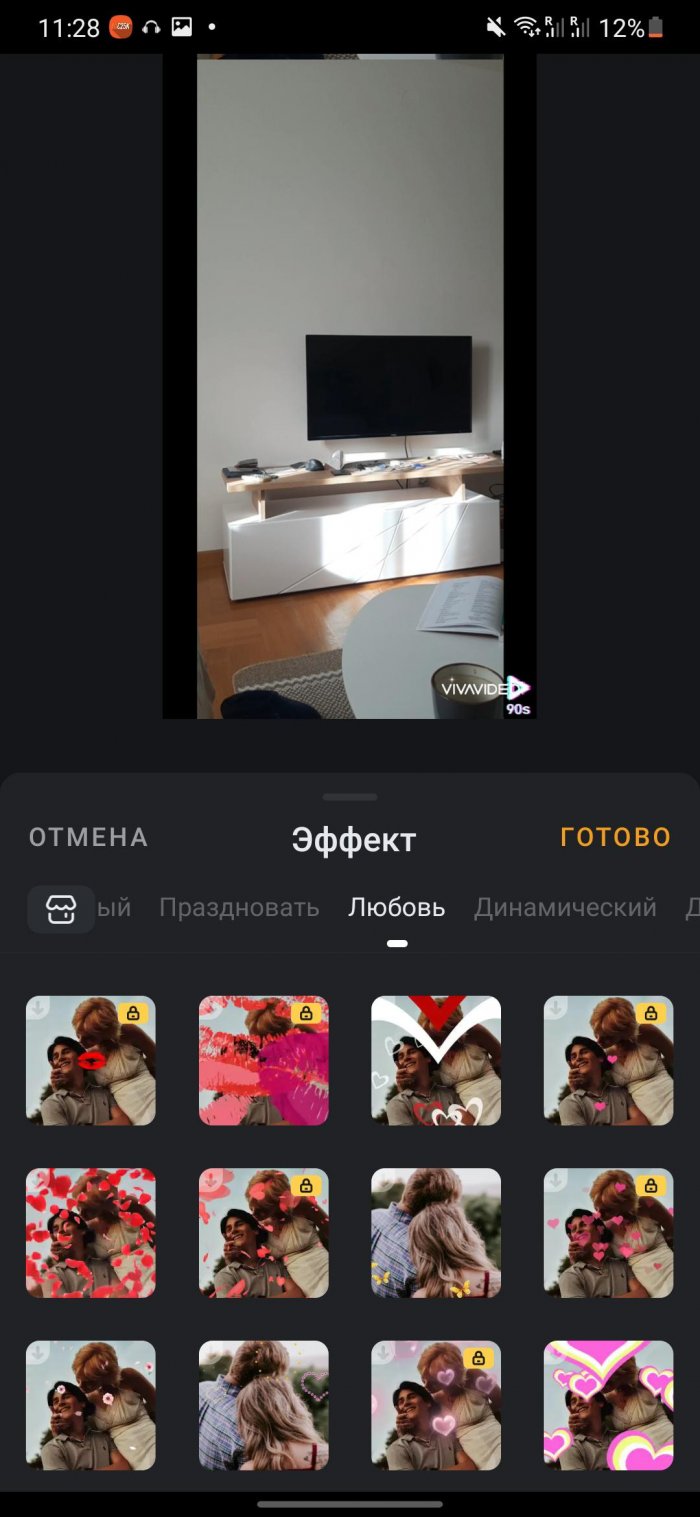
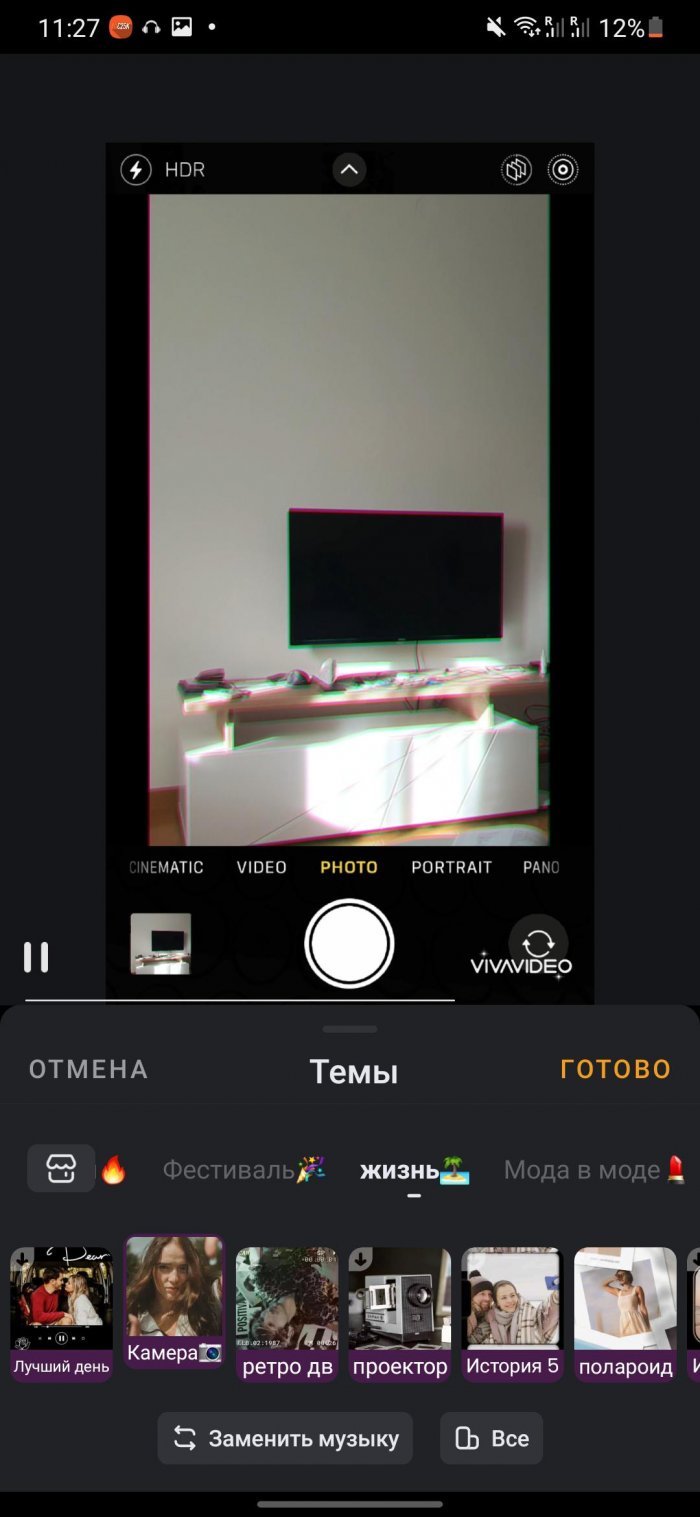
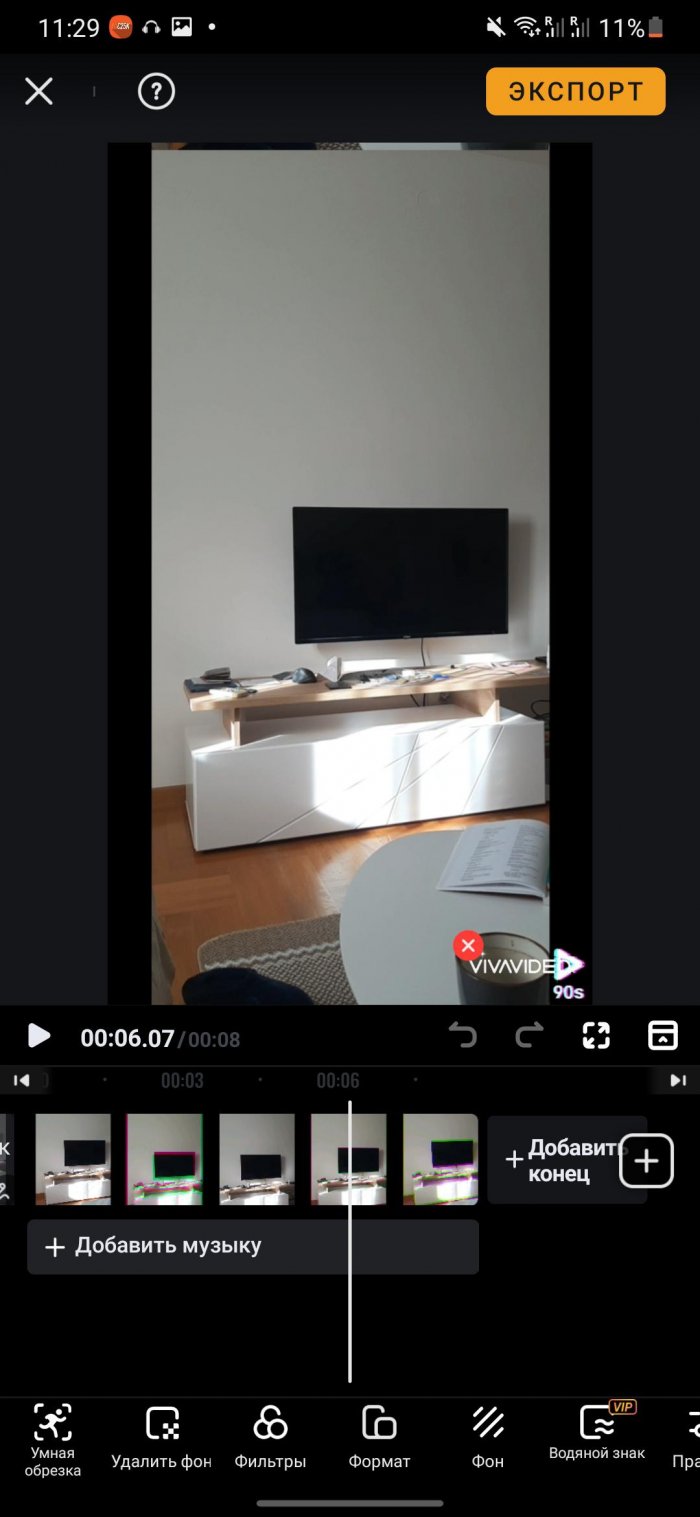
VivaVideo предлагает примерно те же функции, которые есть в других программах. Но приложение пытается выделиться с помощью нескольких инструментов, предназначенных в первую очередь для миллениалов. Например: добавление смайлов, стикеров, обработка селфи-снимков и анимированные эффекты.
В VivaVideo вы найдете множество ярких и весёлых тем, которые подойдут для видео разных жанров. Готовые ролики можно быстро экспортировать в Telegram и другие сайты непосредственно со смартфона.
GoPro Quik
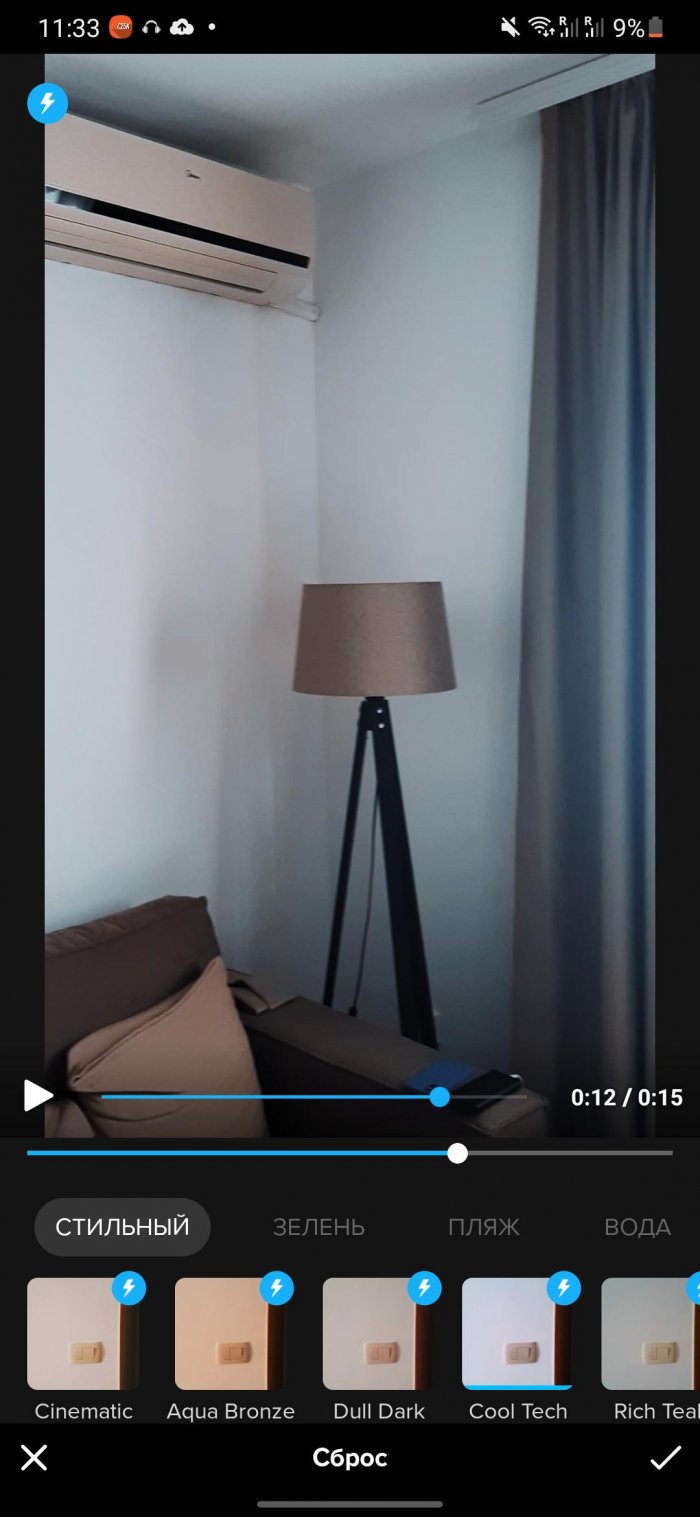
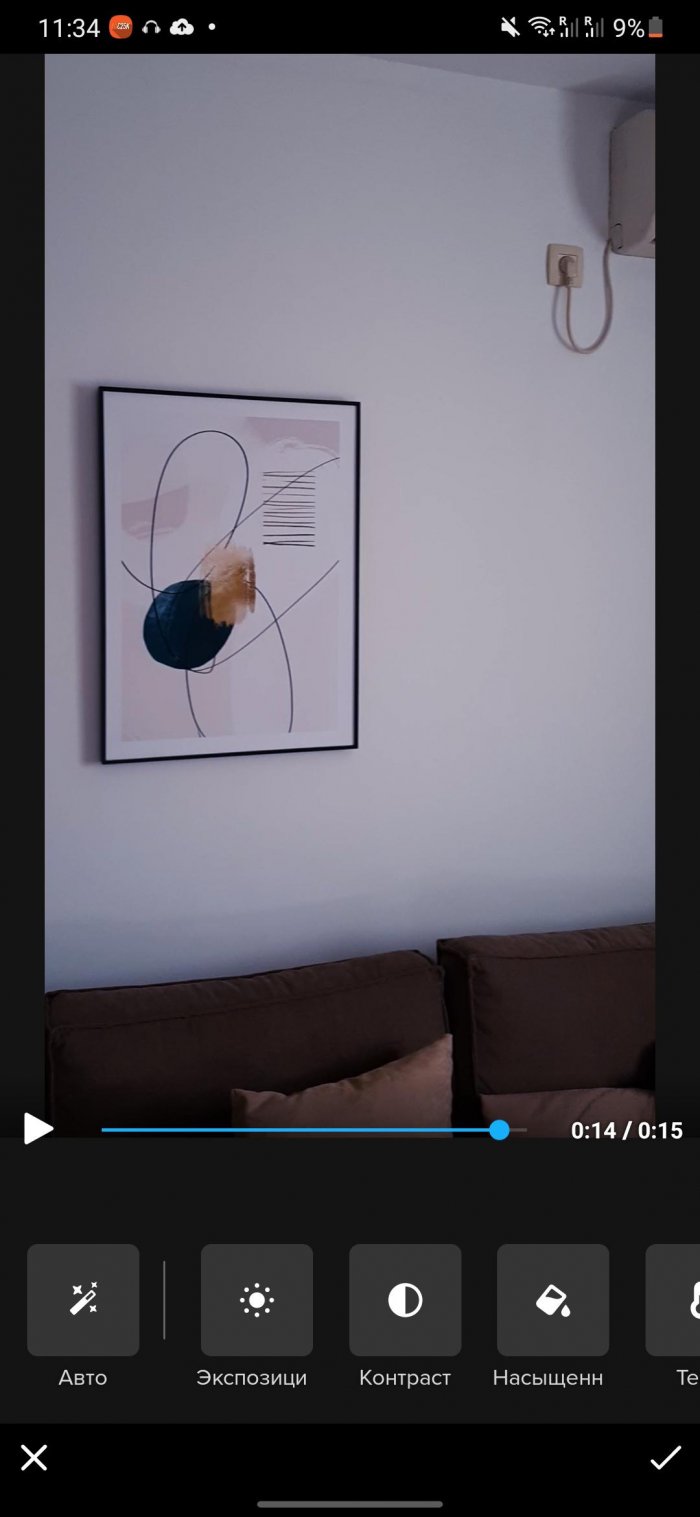
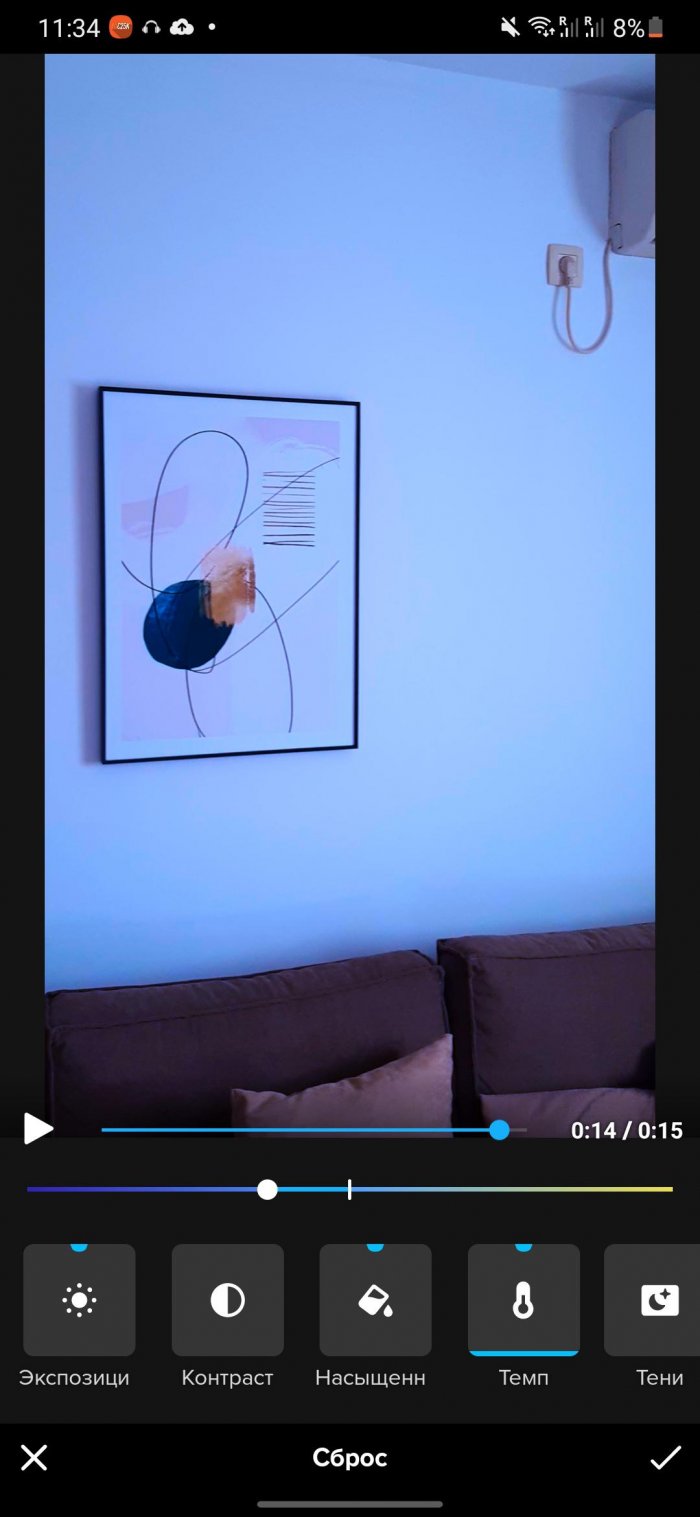
Quick распознает самые интересные моменты в выбранных файлах и автоматически создает впечатляющие видео. Либо вы можете взять управление в свои руки.
Есть предустановленные наборы настроек для создания клипов — можно воспользоваться ими или выбрать эффекты, переходы и другие нюансы самостоятельно. GoPro Quik имеет дополнительные инструменты для редактирования видео: управление раскадровкой, добавление подписей, градация цвета и т. д.
Последнее обновление от разработчиков принесло много изменений. Теперь приложение Quik поддерживает новую камеру GoPro, которая может обнаруживать лица, голоса, прыжки и многое другое. Плюс появилось 20 новых фильтров для пляжа, помещения, снега, города, воды. Было улучшено качество фото и добавлено 8 новых музыкальных треков.
Источник: geeker.ru
Наложение музыки на фото на устройстве с Андроид
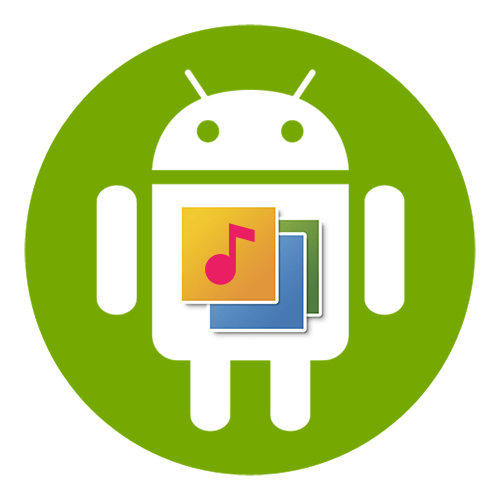
Вива Видео – одна из самых популярных прикладных программ для фото- и видеомонтажа для Android. В ее арсенале большой набор функций: обрезка, замедление, ускорение, объединение видео, настройка переходов, создание слайд-шоу и др. Есть много бесплатных тем, фильтров и эффектов, но нас интересует только возможность накладывать музыку на изображение.
- Запускаем приложение, жмем кнопку «Редактор», открываем вкладку «Фото», выбираем хотя бы одну картинку и тапаем «Далее».
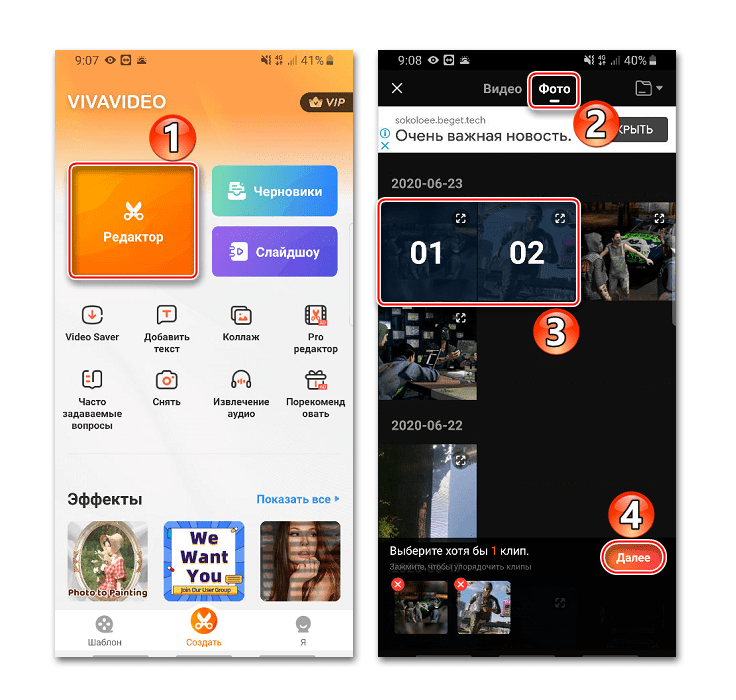
- Чтобы распределить фотографии в определенной последовательности, удерживаем одну из них и перетаскиваем в любое место.
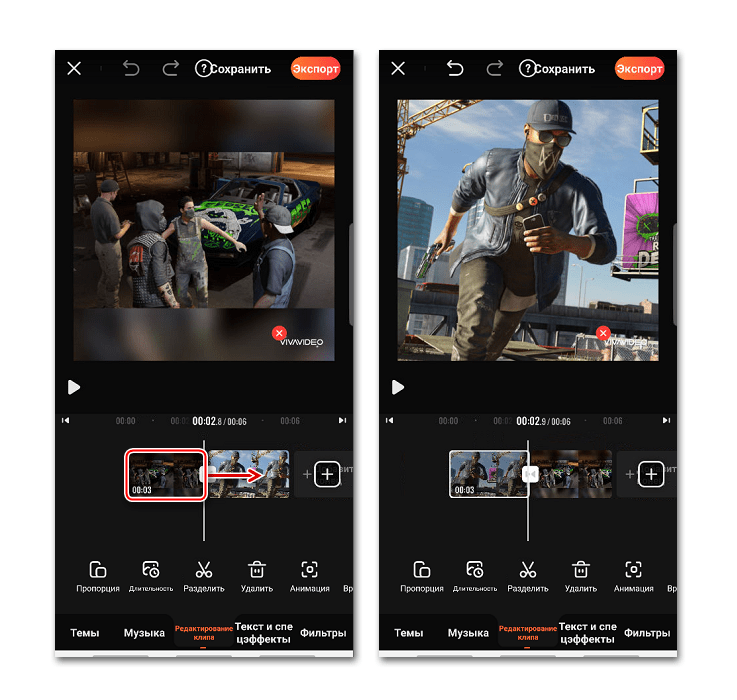
По умолчанию каждая картинка показывается в течение трех секунд. Для изменения этого параметра, выделяем нужное изображение, тапаем «Длительность», а затем перемещаем ползунок вправо или влево. 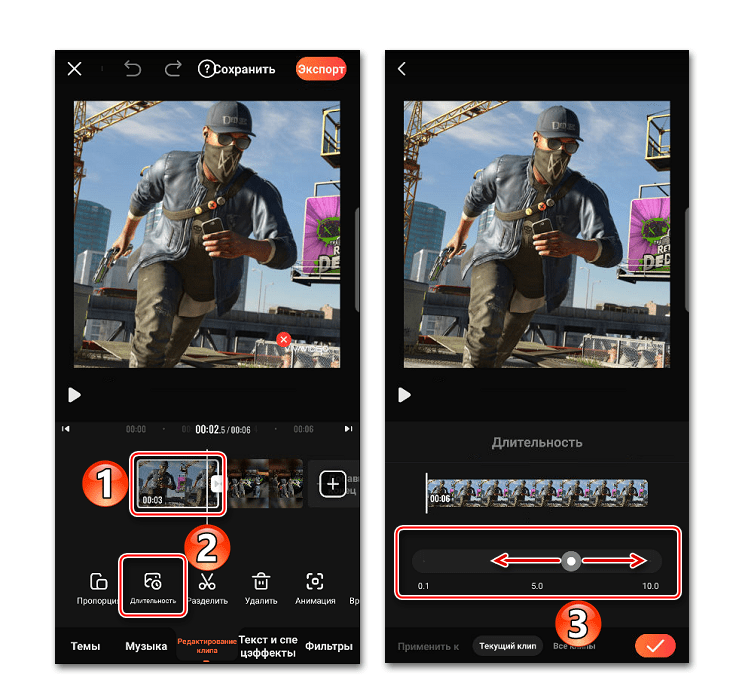 Если нужно применить изменения сразу ко всем фото, внизу экрана переключаемся на вкладку «Все клипы». Чтобы сохранить настройки, тапаем «Применить».
Если нужно применить изменения сразу ко всем фото, внизу экрана переключаемся на вкладку «Все клипы». Чтобы сохранить настройки, тапаем «Применить». 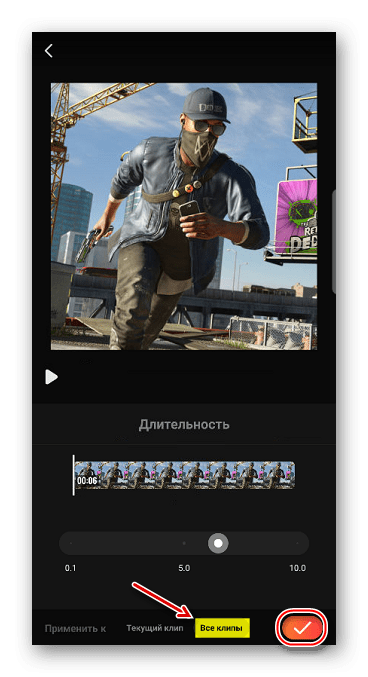
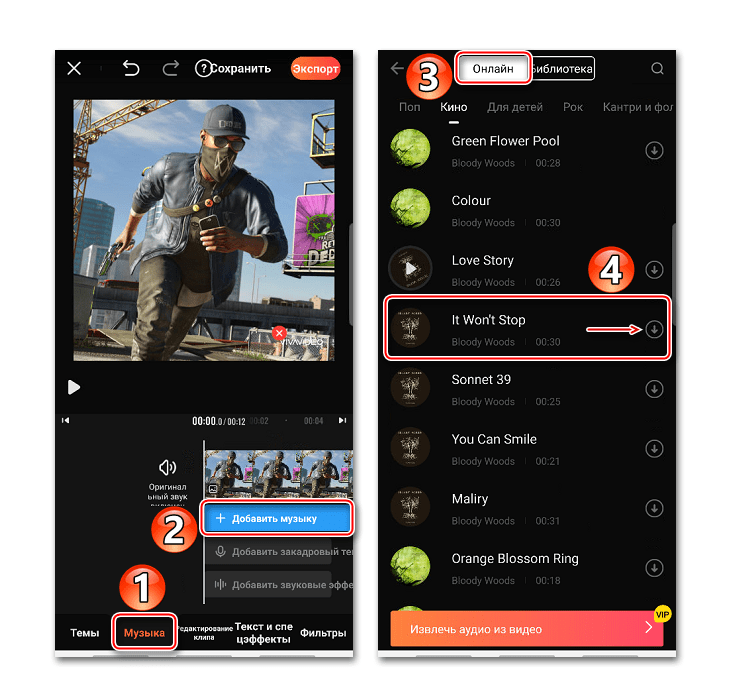
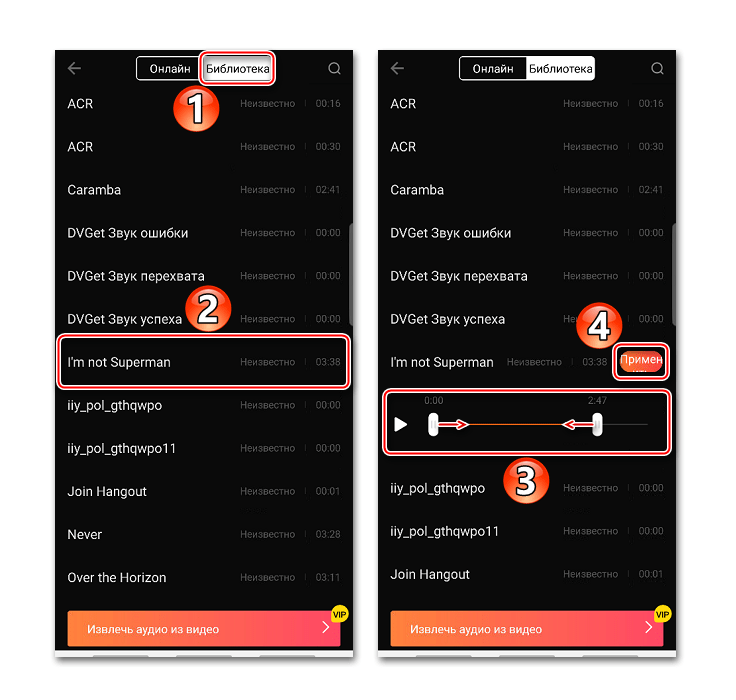 Для добавления второй композиции переводим курсор в конец текущей аудиодорожки пока не появится иконка с плюсом, затем жмем ее и добавляем следующую песню.
Для добавления второй композиции переводим курсор в конец текущей аудиодорожки пока не появится иконка с плюсом, затем жмем ее и добавляем следующую песню. 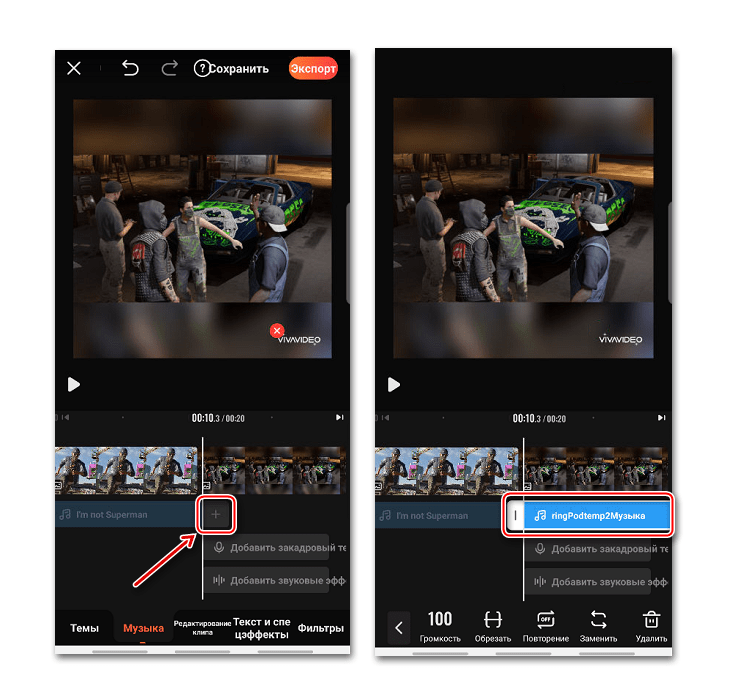
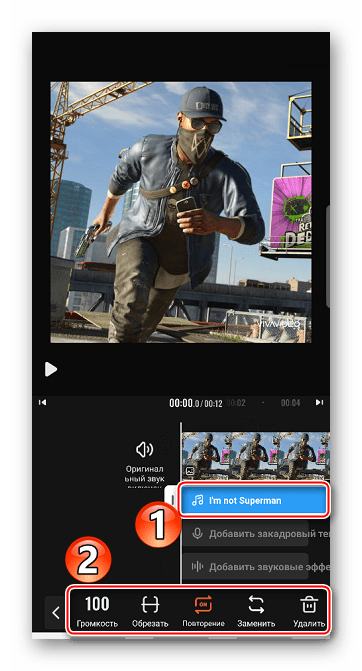
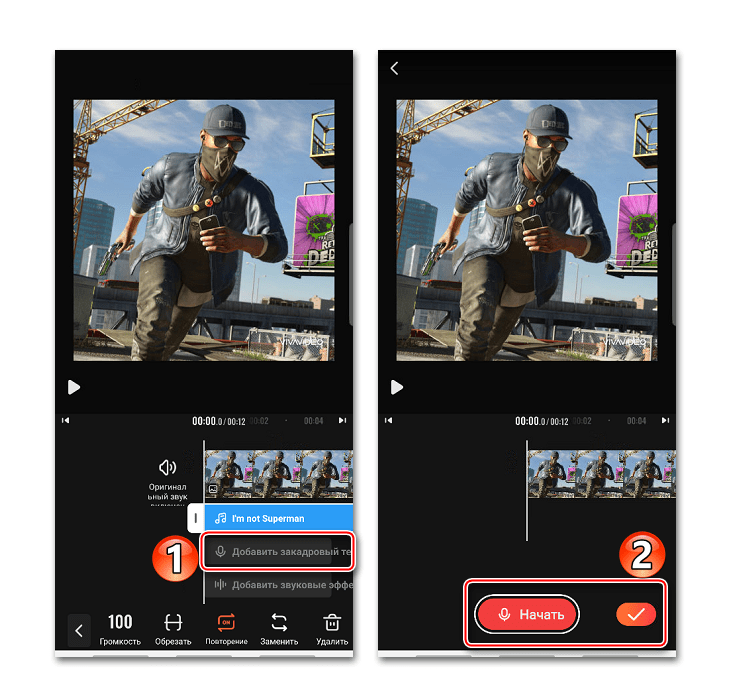 и добавить звуковые эффекты.
и добавить звуковые эффекты. 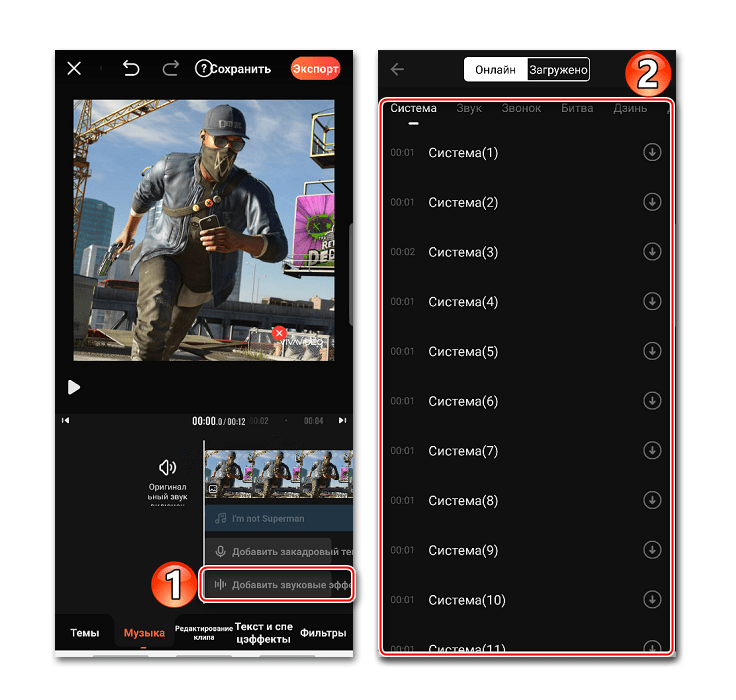
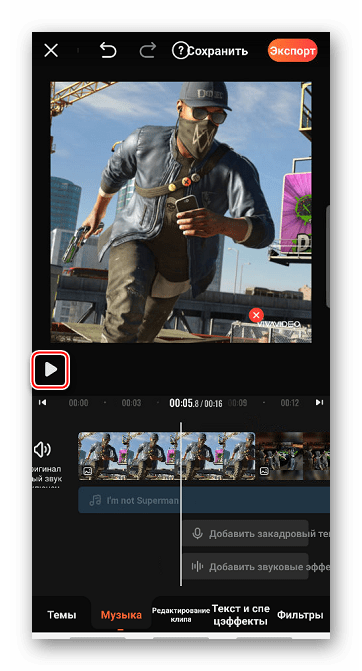
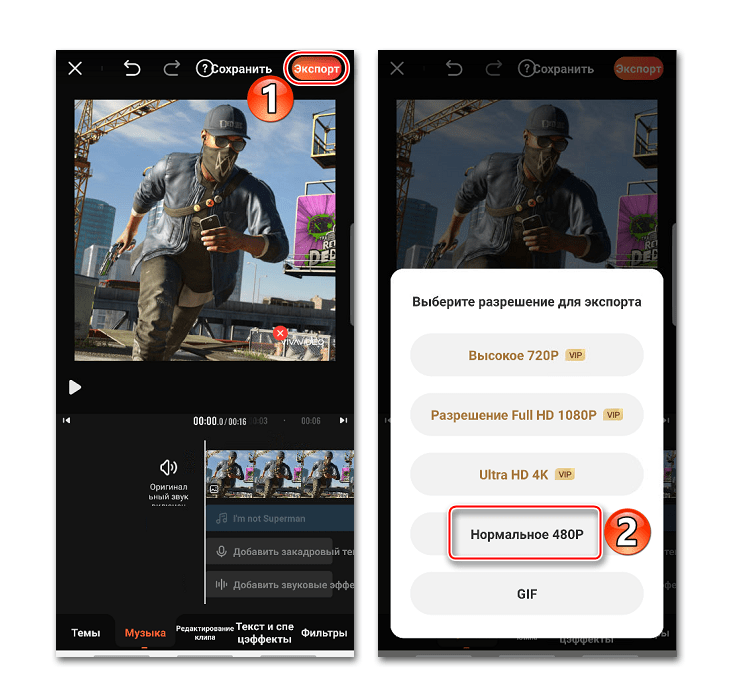 Готовый клип можно будет найти в разделе «Мои видео» или в памяти устройства по указанному пути.
Готовый клип можно будет найти в разделе «Мои видео» или в памяти устройства по указанному пути. 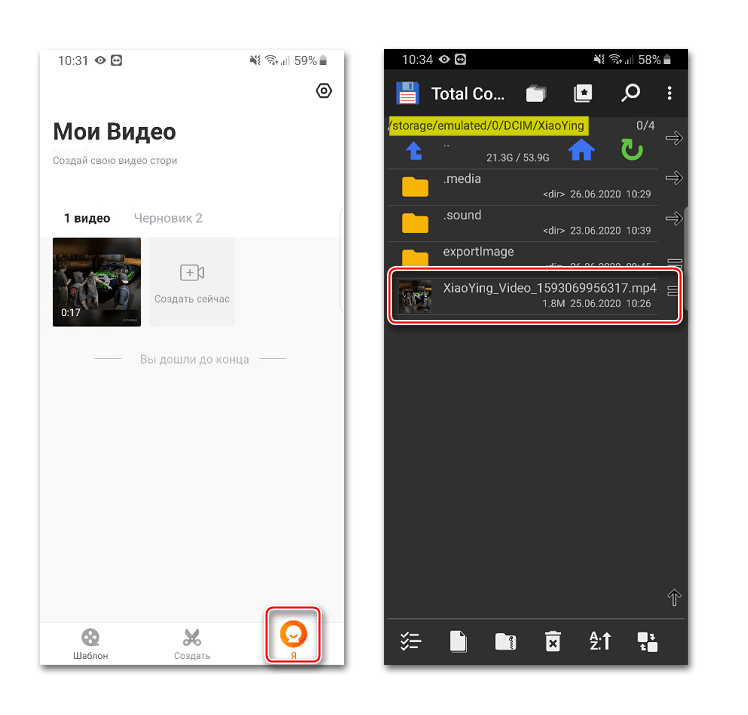
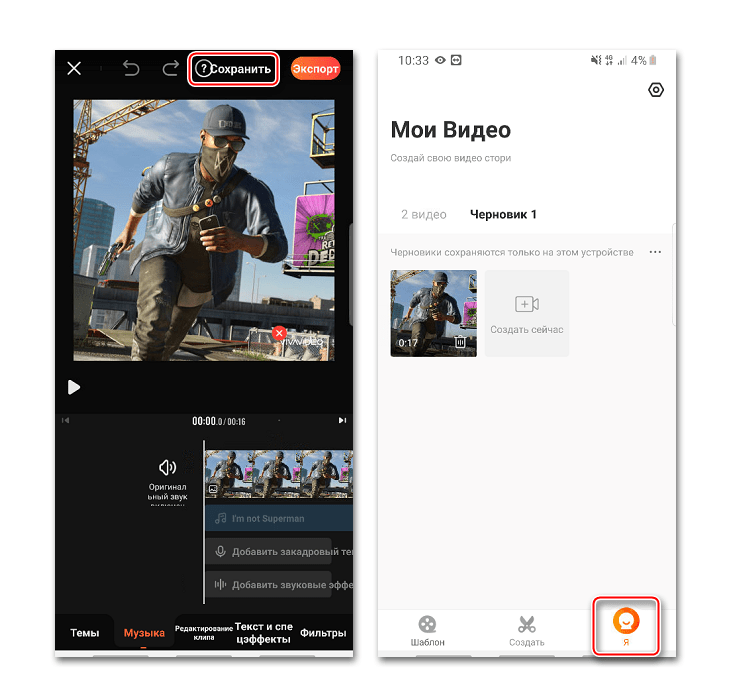
Способ 2: Filmigo
Фильмиго — еще один простой инструмент с большими возможностями. Его главная особенность в том, что время показа фотографий здесь не ограничено десятью секундами.
- Запускаем приложение, нажимаем «Редактор» и во вкладке «Фото» отмечаем необходимые для проекта снимки.
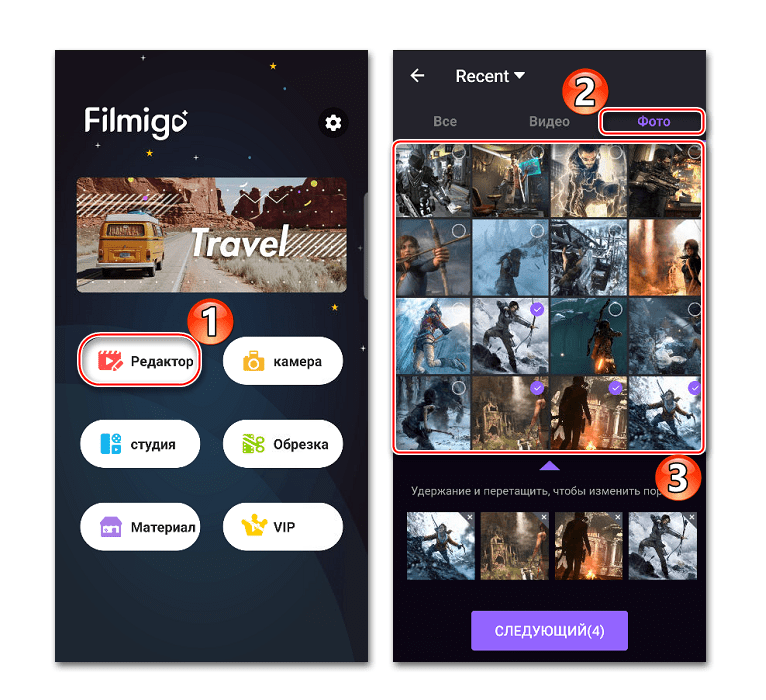
- Расположить их в определенном порядке можно путем удерживания и перетаскивания одного из снимков. Чтобы продолжить работу с проектом, жмем «Следующий».
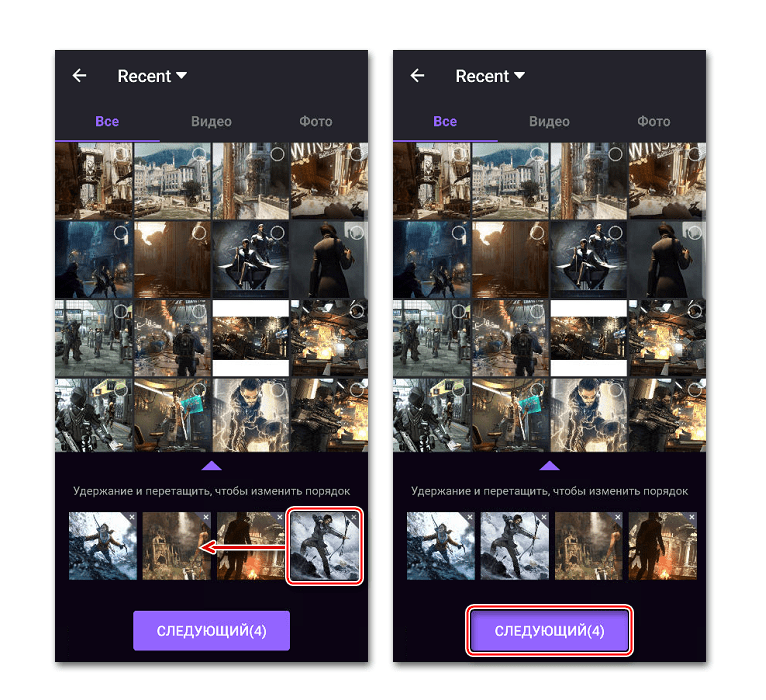
- После добавления фотографий переходим в раздел «Музыка» и тапаем иконку «Загрузить». Здесь также можно выбрать одну из рекомендованных приложением композиций. Во вкладке «Лучшее» выбираем трек, а затем скачиваем и добавляем его.
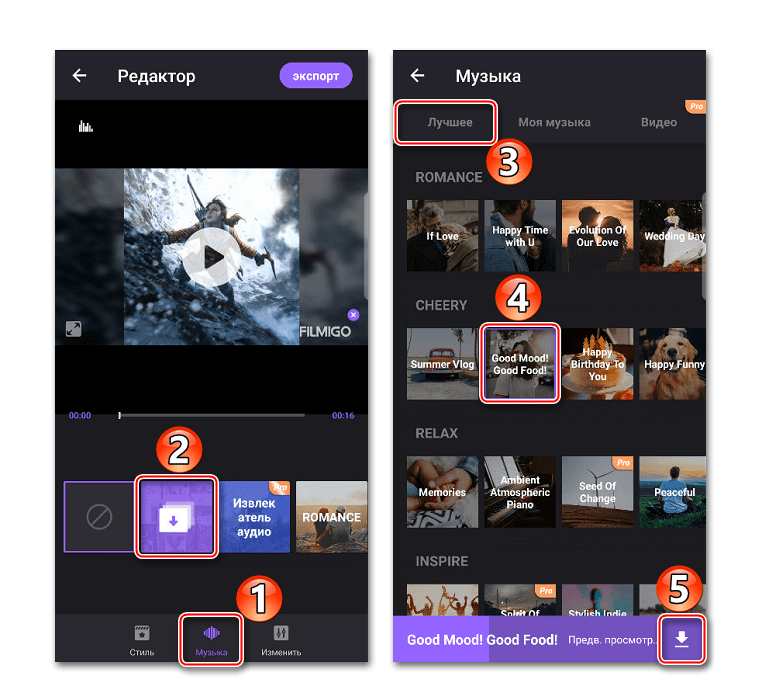
- Чтобы наложить на фоторяд свою песню, переходим во вкладку «Моя музыка», выбираем трек, жмем «Добавить», при необходимости редактируем его и нажимаем «OK».
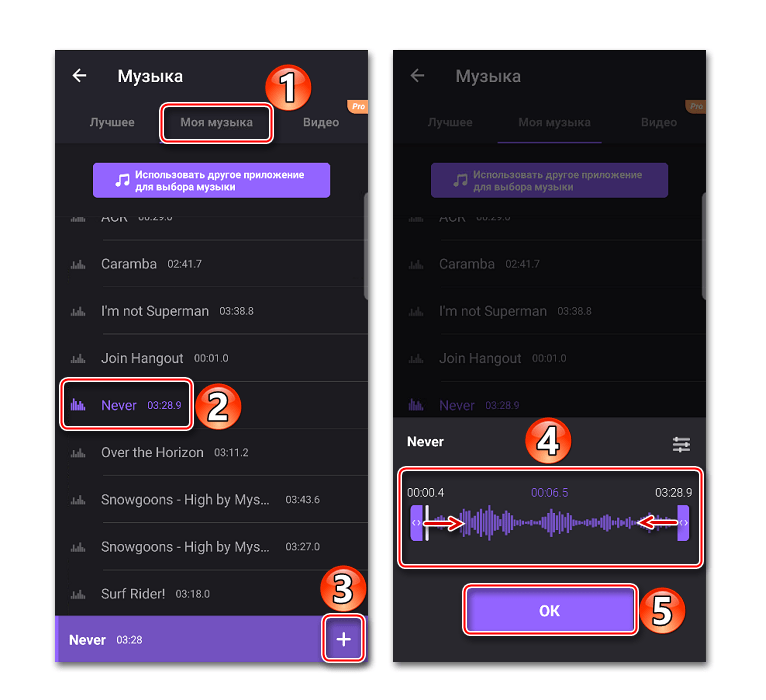
- Для изменения длины фотографий, открываем раздел «Изменить», жмем «Длительность», выбираем фото и меняем время.
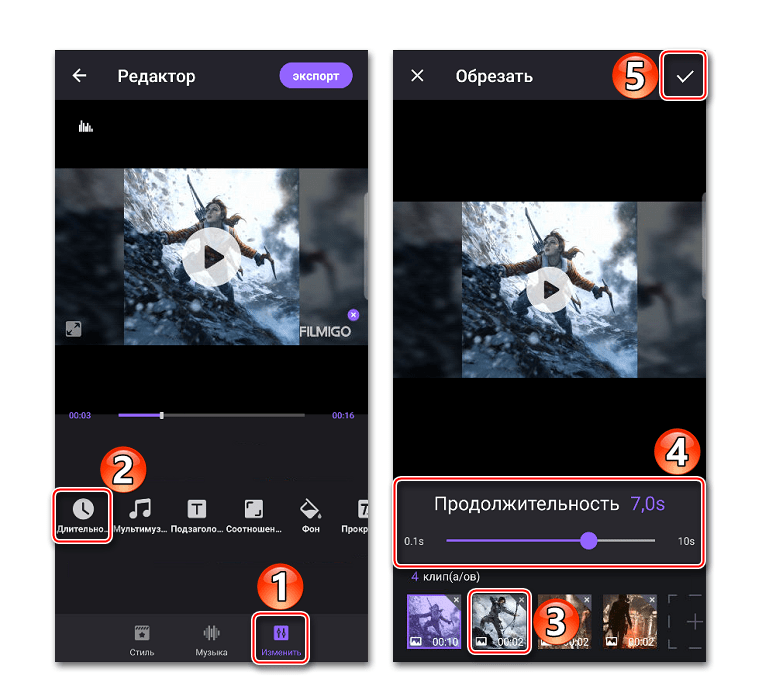 В Filmigo можно установить значение больше десяти секунд. Для этого доводим ползунок до конца вправо, а когда откроется дополнительное окно, вводим нужное значение и тапаем «OK».
В Filmigo можно установить значение больше десяти секунд. Для этого доводим ползунок до конца вправо, а когда откроется дополнительное окно, вводим нужное значение и тапаем «OK». 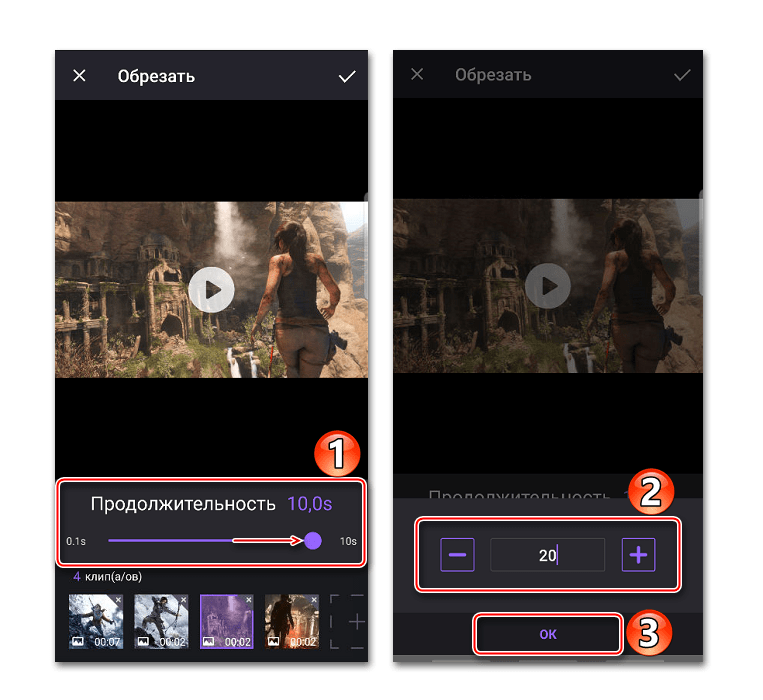
- Можно добавить в клип сразу несколько композиций, которые будут начинаться в любой момент и проигрываться друг за другом. Для этого в разделе «Изменить» есть удобная функция «Мультимузыка».
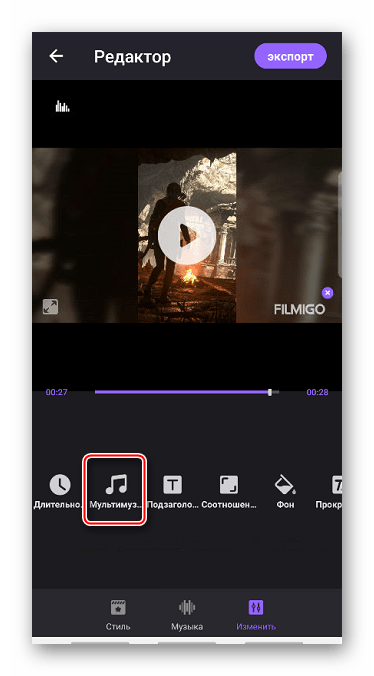 Дополнительные треки можно добавлять только в том месте, где музыка на фото еще не наложена. В данном случае песня покрывает весь фоторяд, поэтому придется либо удалить ее, либо обрезать путем перетаскивания ползунка в ее начале или конце.
Дополнительные треки можно добавлять только в том месте, где музыка на фото еще не наложена. В данном случае песня покрывает весь фоторяд, поэтому придется либо удалить ее, либо обрезать путем перетаскивания ползунка в ее начале или конце. 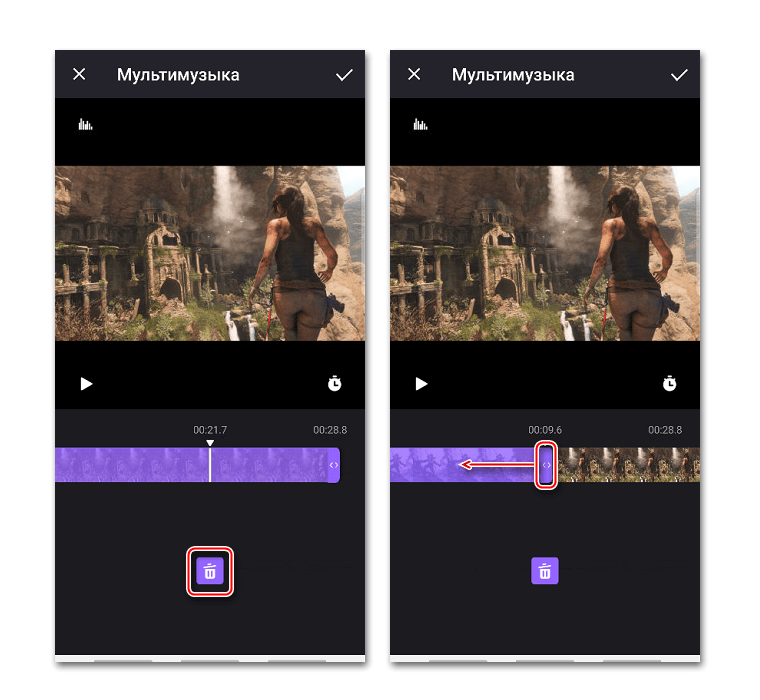
- Переводим курсор на свободные фото, жмем иконку с плюсом и добавляем новую песню.
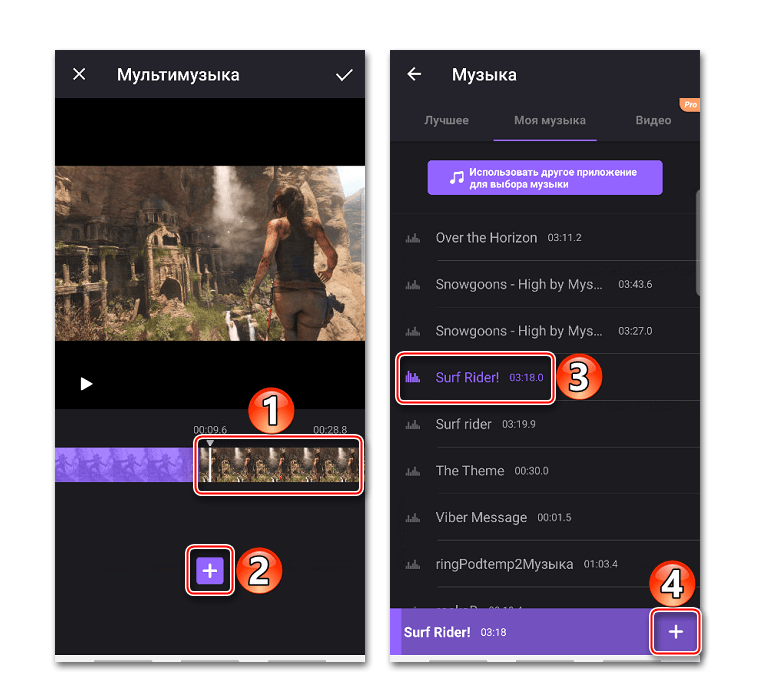
- Когда композиция начнет воспроизведение, тапаем «OK». Чтобы растянуть ее, наводим курсор, жмем «Редактировать» и меняем продолжительность трека.
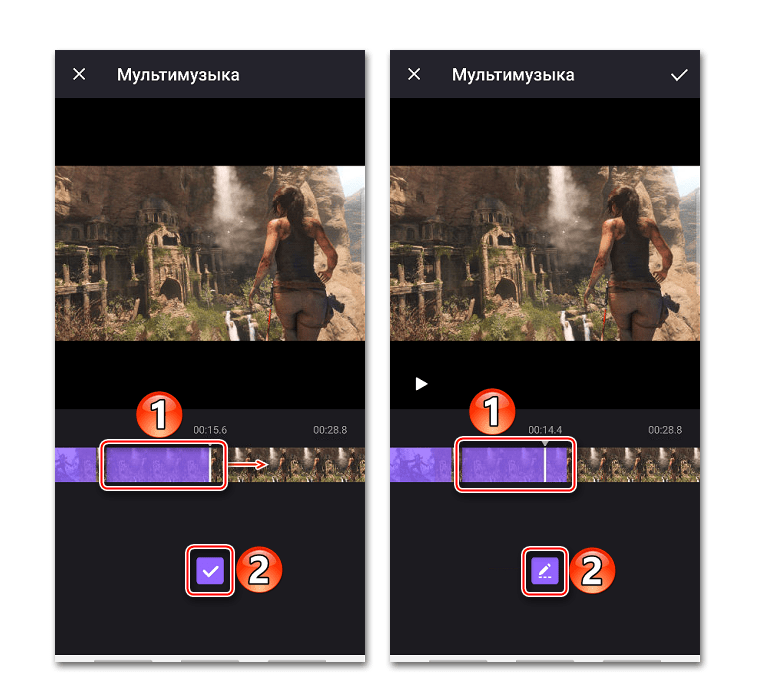 Когда все композиции будут добавлены, нажимаем «OK».
Когда все композиции будут добавлены, нажимаем «OK». 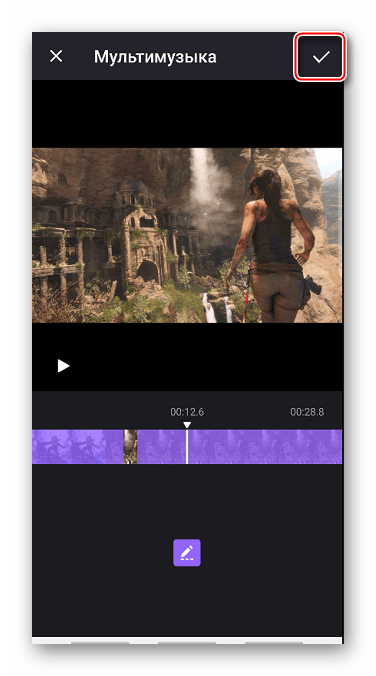
- Чтобы сохранить проект, жмем «Экспорт». Теперь его можно оставить в «Галерее» устройства или отправить с помощью соцсетей и других сервисов.
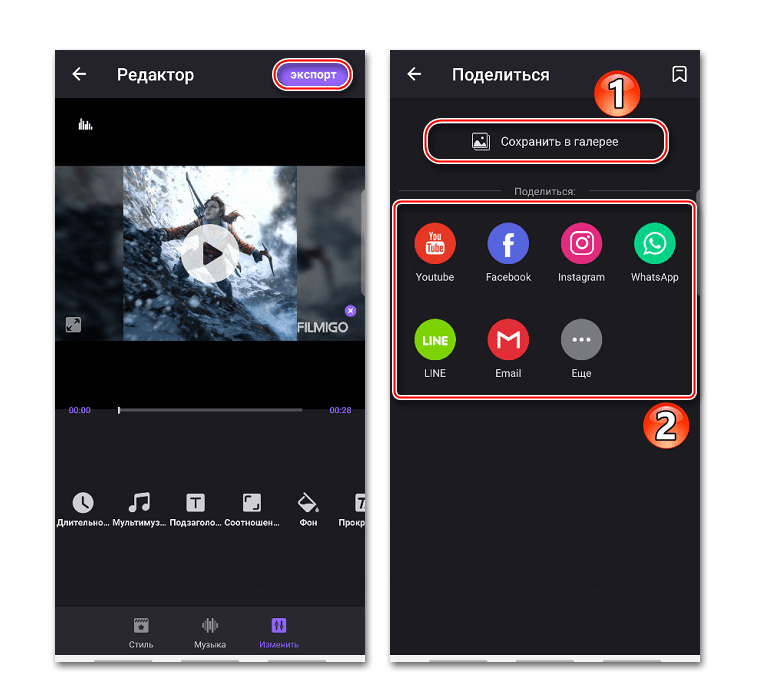
Способ 3: MV Maker
MV Maker отличается от двух других приложений в первую очередь тем, что в клипах, созданных с помощью этого инструмента, нет водяного знака. Зато почти после каждого действия включается реклама.
- Запускаем приложение, тапаем «Создайте», добавляем нужные картинки и жмем «Следующий».
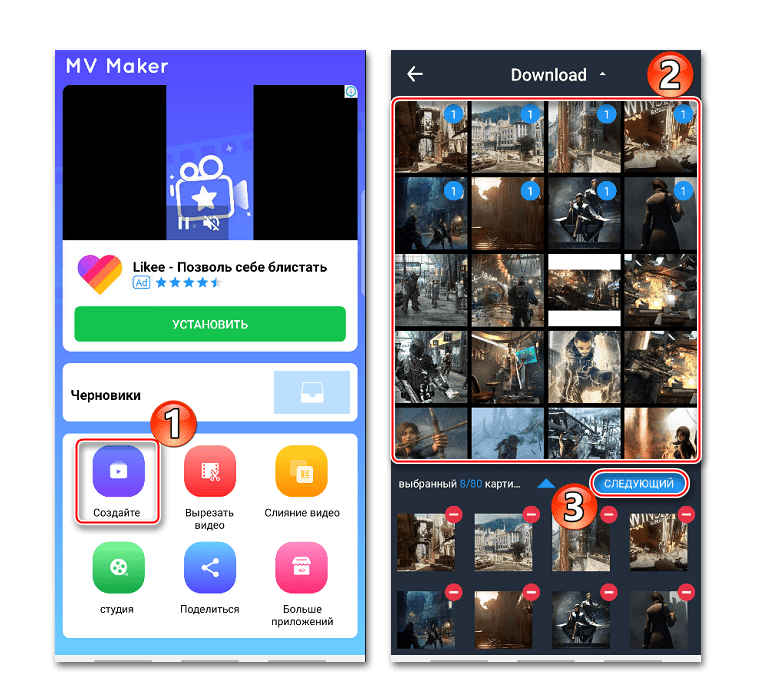
- Чтобы увеличить длительность фотографий, переходим во вкладку «Время» и выбираем одно из предложенных значений, которое будет применено сразу ко всем изображениям.
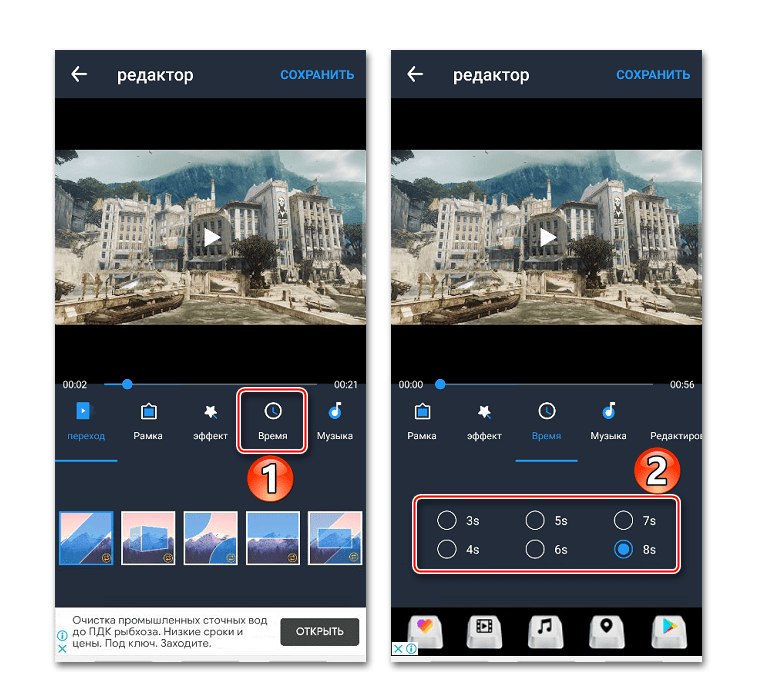
- Для наложения композиции на фото открываем вкладку «Музыка». По умолчанию будет использоваться стандартная композиция из MV Maker, но ее можно удалить, нажав на иконку в виде корзины.
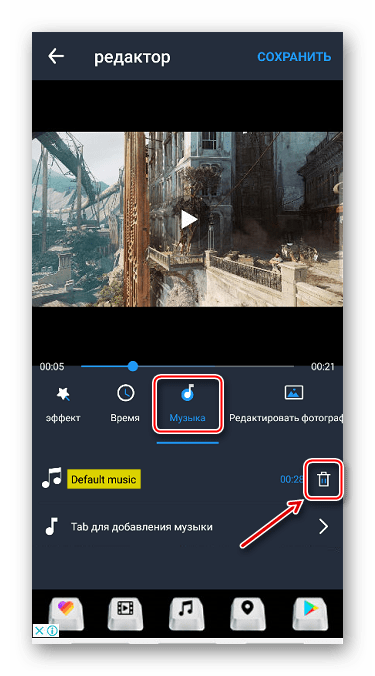 Чтобы использовать свой трек, переходим в раздел добавления музыки, выбираем композицию, при необходимости редактируем ее и подтверждаем изменения.
Чтобы использовать свой трек, переходим в раздел добавления музыки, выбираем композицию, при необходимости редактируем ее и подтверждаем изменения. 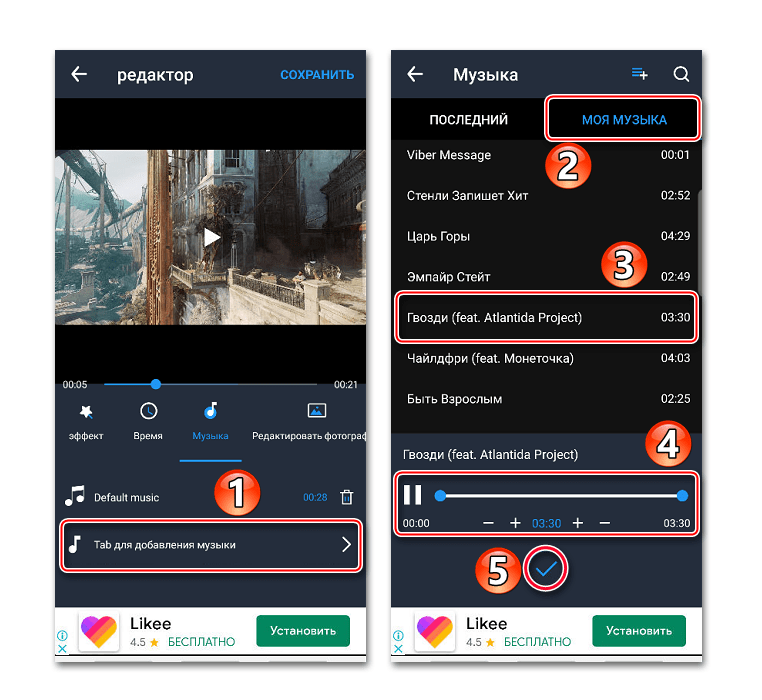
- После настройки тапаем «Сохранить», выбираем качество клипа и ждем, когда приложение обработает его.
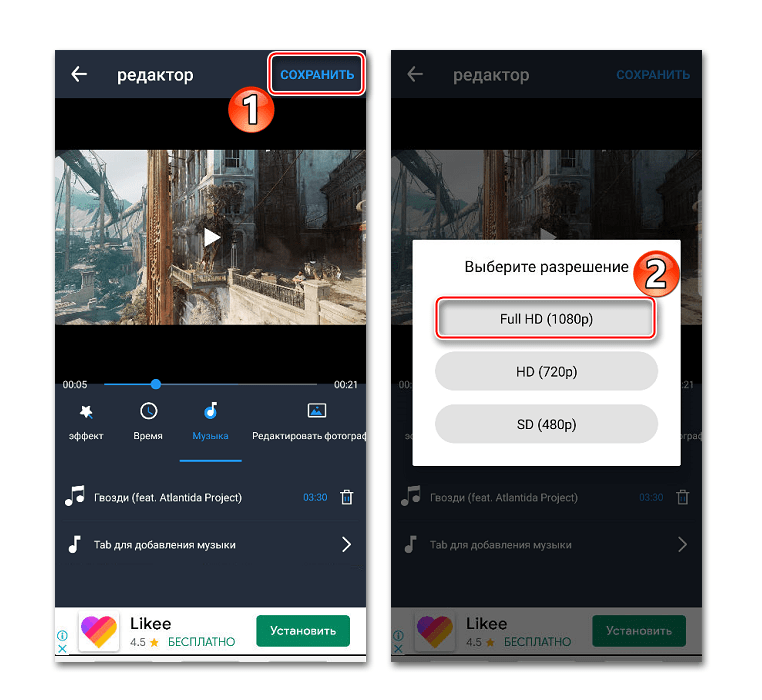 Найти проект можно по указанному после сохранения пути.
Найти проект можно по указанному после сохранения пути. 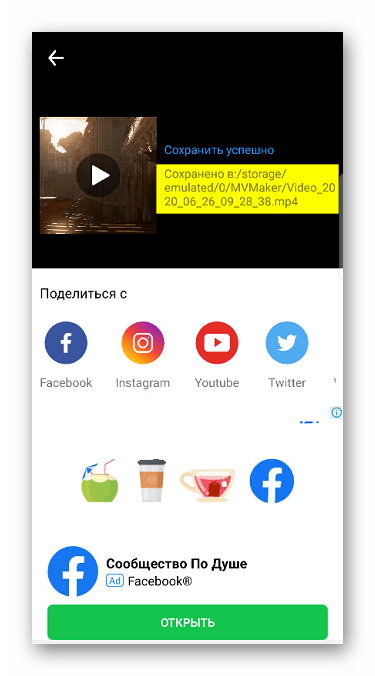
Источник: lumpics.ru